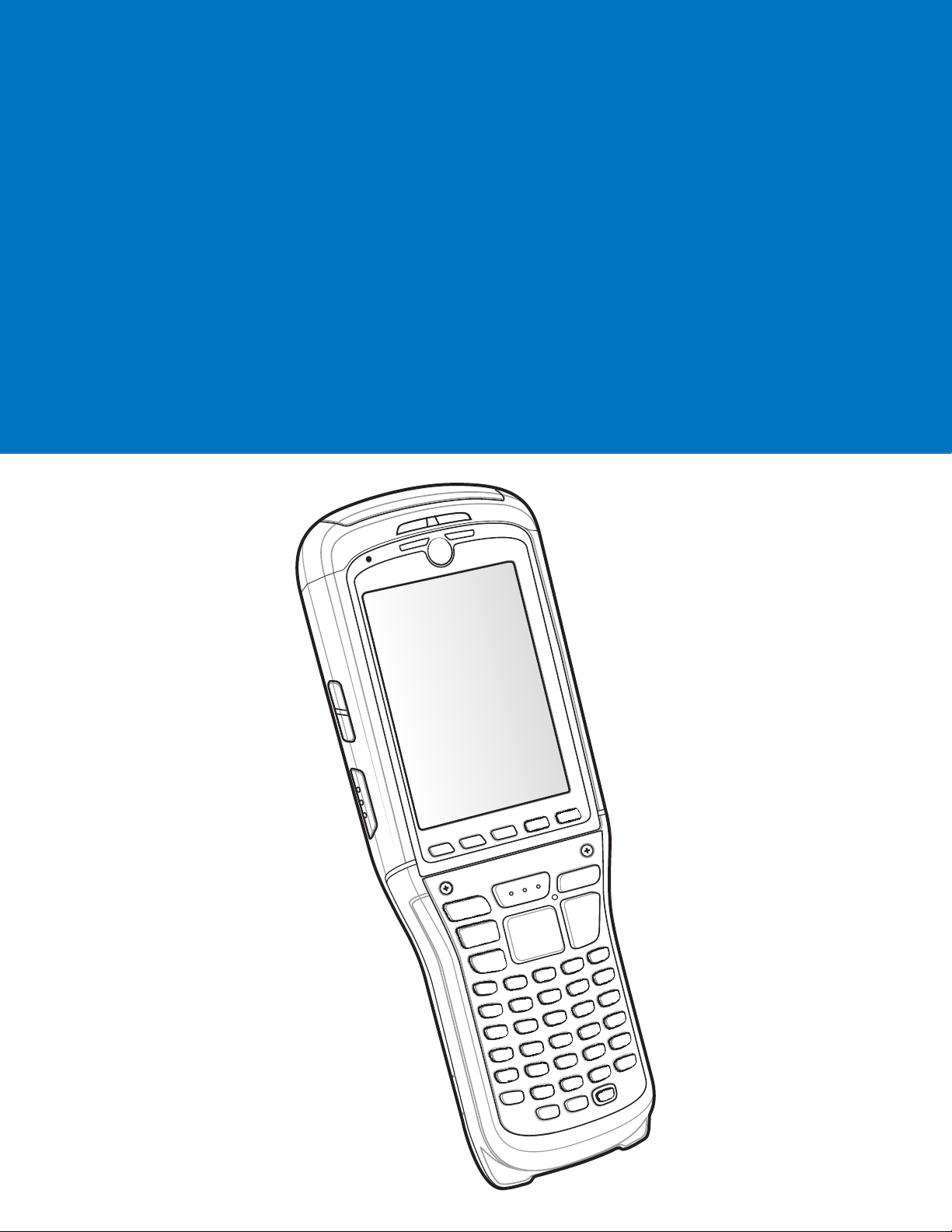
Ordinateur portable MC9500-K
Guide de l'utilisateur
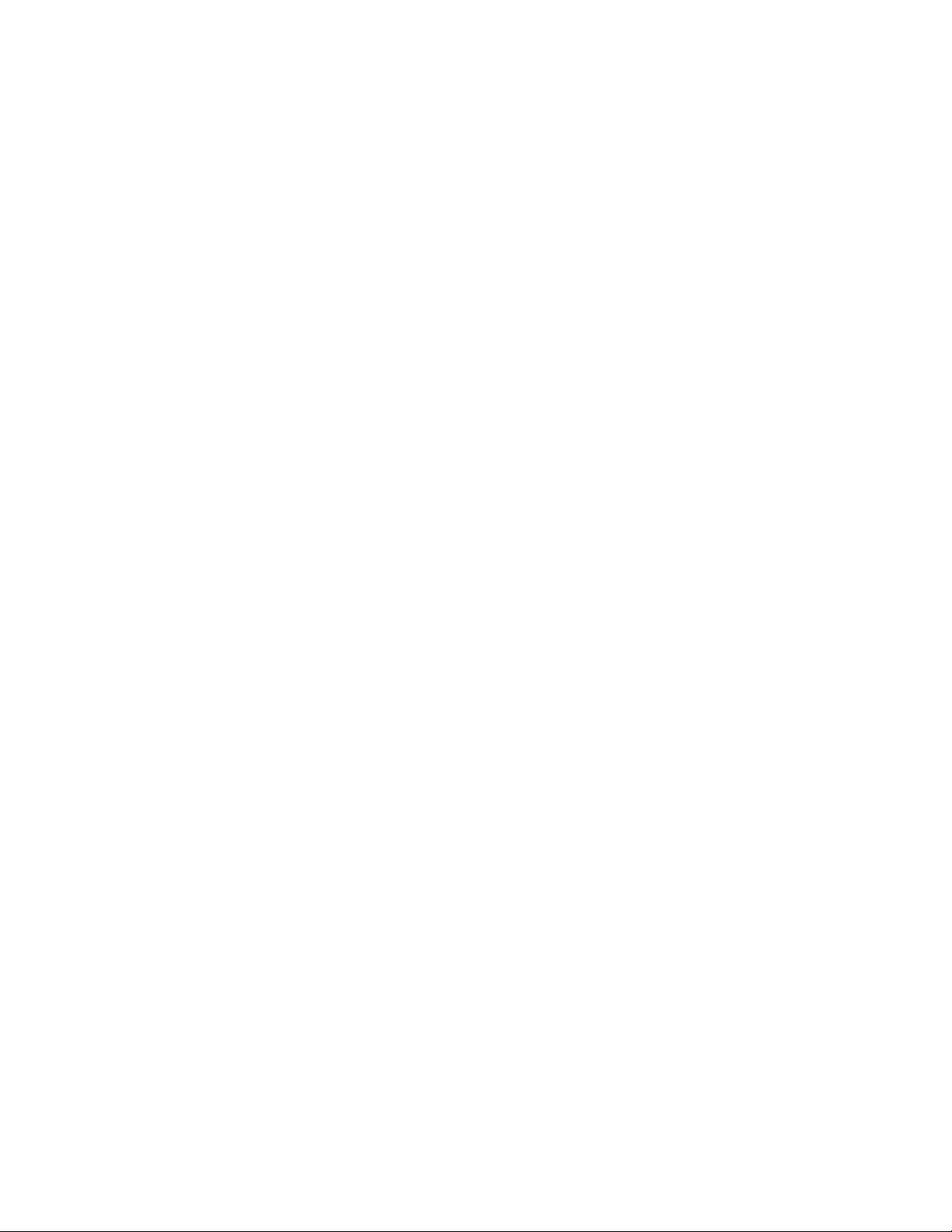
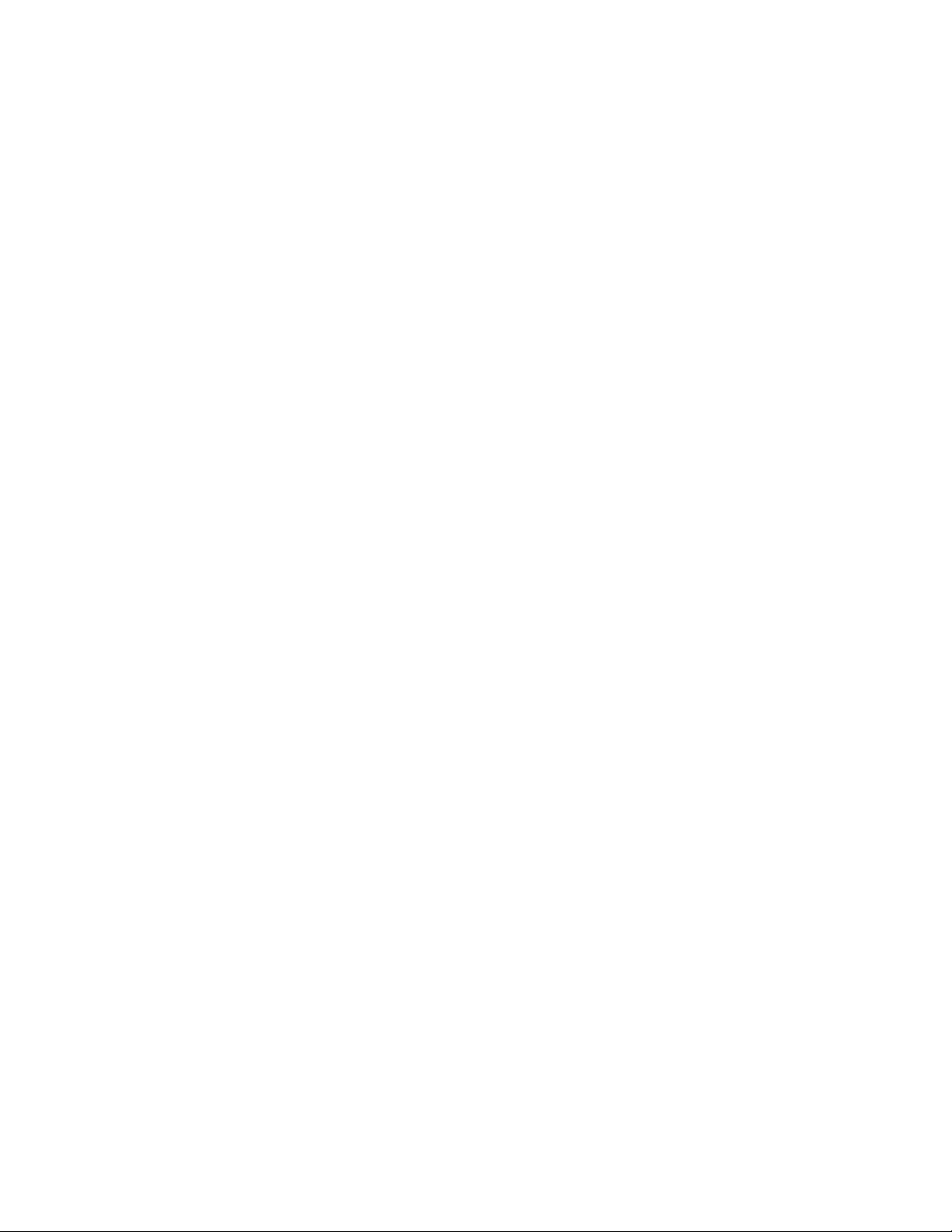
Ordinateur portable MC9500-K
Guide de l'utilisateur
72E-118501-02FR
Rév. A
Mars 2015
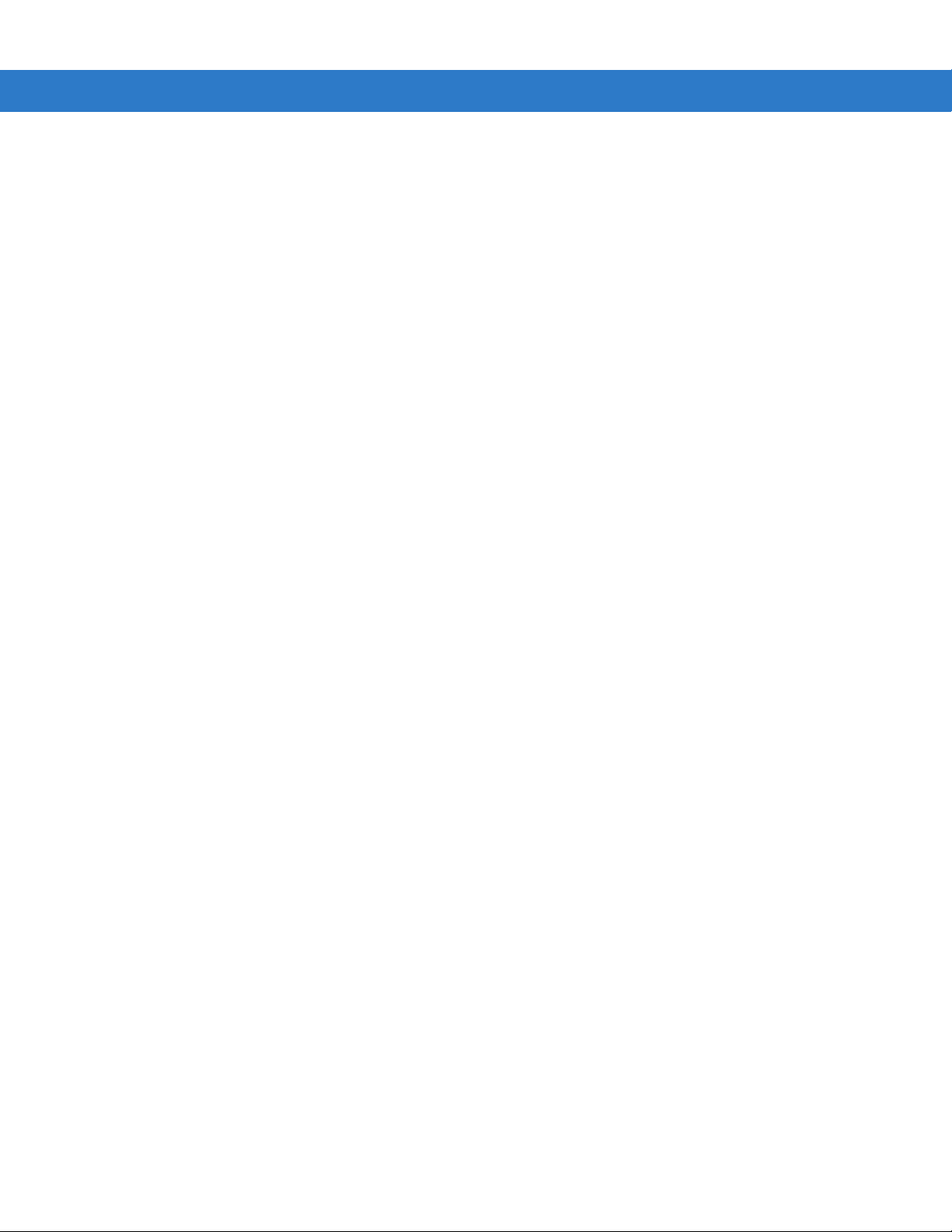
ii Guide de l'utilisateur de l'ordinateur portable MC9500-K
© 2015 Symbol Technologies, Inc.
Aucune partie de cette publication ne peut être reproduite ou utilisée sous quelque forme que ce soit ou par
tout moyen électrique ou mécanique, sans l'autorisation écrite de Zebra. Cela inclut les moyens électroniques ou
mécaniques tels que la photocopie, l'enregistrement ou les systèmes de stockage et de récupération des
informations. Le contenu de ce manuel peut être modifié sans préavis.
Le logiciel est fourni tel quel. Tous les logiciels, y compris les micrologiciels, sont fournis à l'utilisateur
moyennant l'achat de licences. Zebra accorde à l'utilisateur une licence non transférable et non exclusive
permettant d'utiliser chaque logiciel ou micrologiciel fourni ci-après (programme sous licence). A l'exception
des conditions stipulées ci-dessous, cette licence ne peut pas être attribuée, cédée en sous-licence ou
transférée de n'importe quelle manière que ce soit sans l'accord préalable écrit de Zebra. Aucun droit de copie
d'un programme sous licence, en tout ou en partie, ne sera accordé, sauf dans le cadre des autorisations
prévues par la loi sur les droits d'auteur. L'utilisateur ne peut modifier, fusionner ou incorporer toute forme ou
partie d'un programme sous licence avec un autre programme, créer un produit dérivé à partir d'un programme
sous licence ou utiliser un programme sous licence sur un Zebra sans l'autorisation écrite de Zebra.
L'utilisateur accepte de conserver la notice de copyright de Zebra sur les programmes sous licences
ci-après et d'inclure cette notice sur toute copie autorisée, complète ou non, qu'il sera amené à effectuer.
L'utilisateur accepte de ne pas décompiler, désassembler, décoder ou désosser en tout ou en partie tout
programme sous licence qui lui aura été fourni.
Zebra se réserve le droit de modifier tout logiciel ou produit afin d'en améliorer la fiabilité, la fonction ou le
design.
Zebra décline toute responsabilité consécutive ou liée à l'application ou à l'utilisation du produit, du circuit ou
de l'application mentionnés dans les présentes.
Aucune licence n'est concédée, expressément ou par répercussion, par fin de non-recevoir, ou par tout autre
droit de propriété industrielle de Zebra. Il existe une licence implicite pour les équipements, les circuits et les
sous-systèmes contenus dans les produits Zebra.
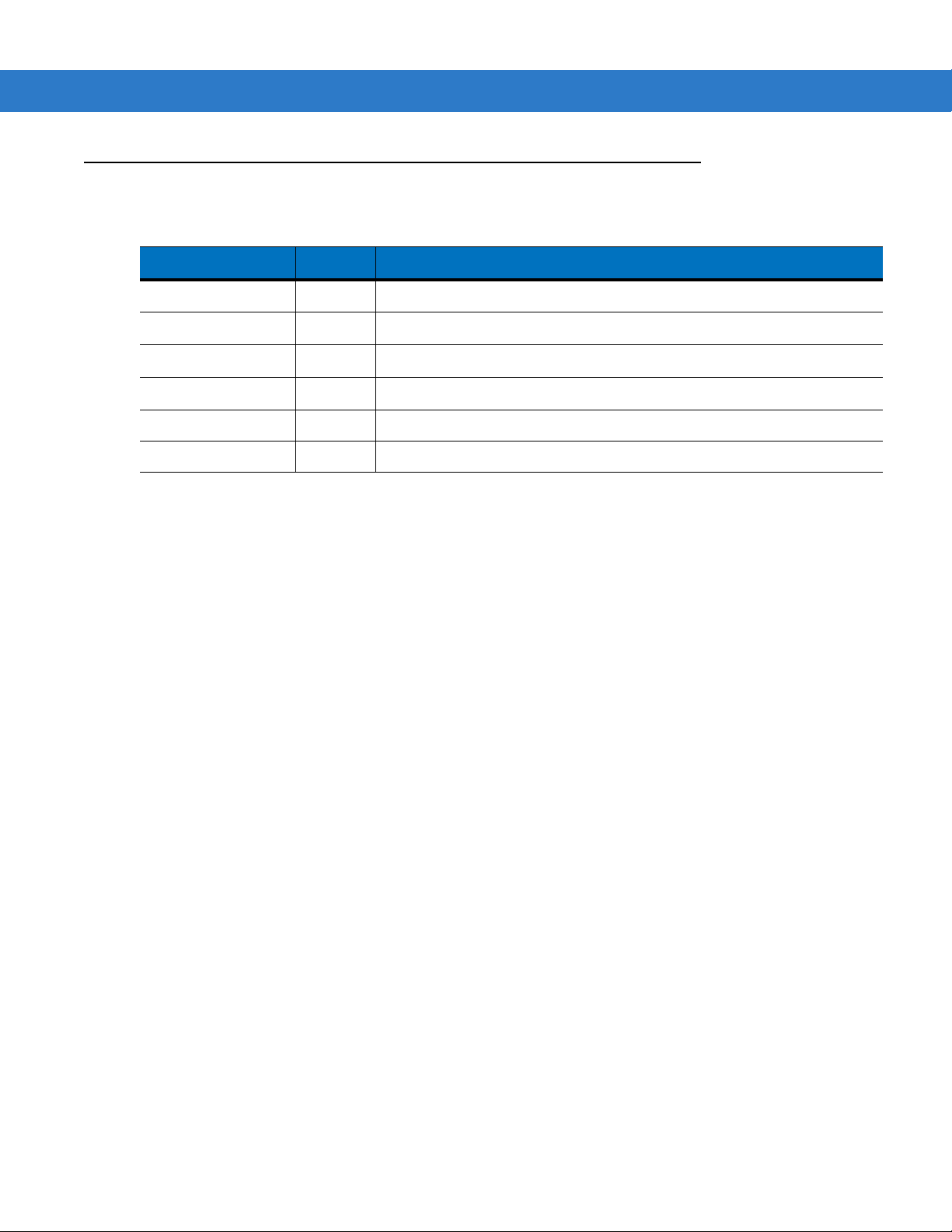
Historique des révisions
Les modifications ayant été apportées au manuel d'origine sont répertoriées ci-dessous :
Modification Date Description
-01 Rév. A 02/09/09 Version initiale.
-02 Rév. A 03/2015 Rebranding Zebra
iii
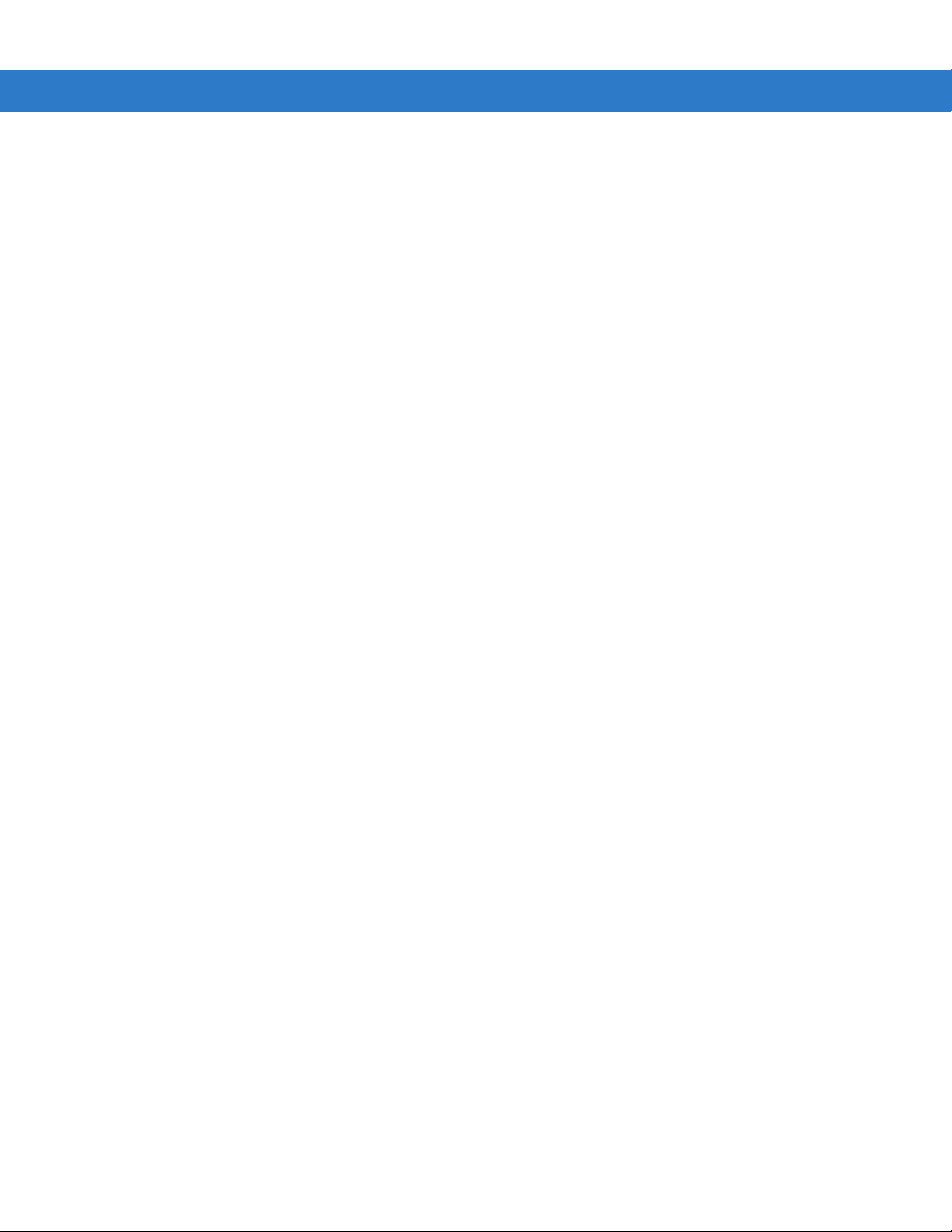
iv Guide de l'utilisateur de l'ordinateur portable MC9500-K
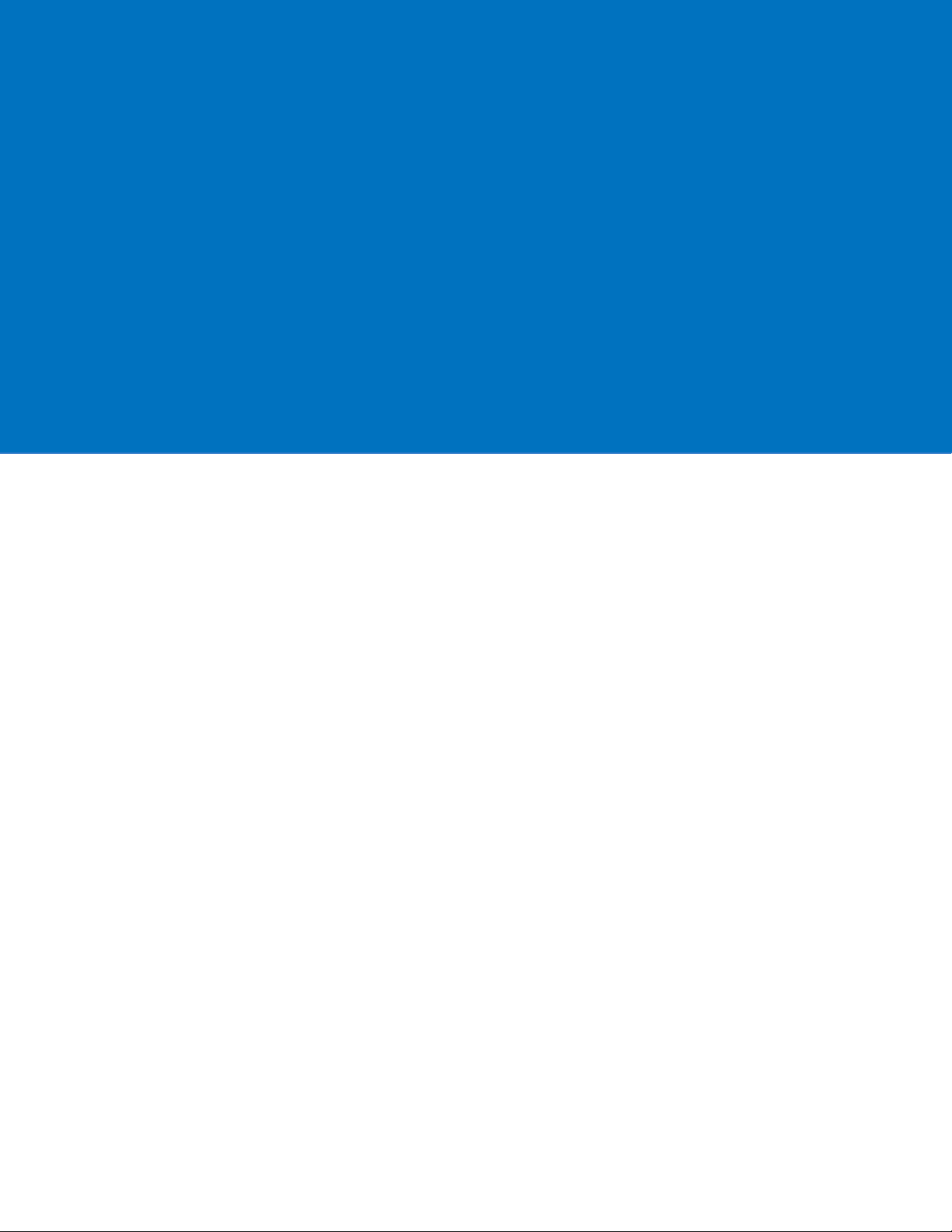
Table des Matières
Historique des révisions........................................................................................................................ iii
À propos de ce guide
Introduction........................................................................................................................................... xiii
Documentation................................................................................................................................ xiii
Configurations....................................................................................................................................... xiv
Claviers........................................................................................................................................... xiv
Versions des logiciels ..................................................................................................................... xiv
Description des chapitres ..................................................................................................................... xvii
Conventions de notation ....................................................................................................................... xvii
Documents associés............................................................................................................................. xviii
Informations sur les services ................................................................................................................ xix
Chapitre 1 : Étapes à suivre avant l'utilisation
Introduction .......................................................................................................................................... 1-1
Déballage ............................................................................................................................................. 1-1
Composants du MC9500-K ................................................................................................................. 1-2
Étapes à suivre avant l'utilisation ......................................................................................................... 1-3
Installation d'une carte microSD .................................................................................................... 1-3
Installation de la carte SIM ............................................................................................................. 1-4
Mise en place de la batterie ........................................................................................................... 1-6
Chargement de la batterie ............................................................................................................. 1-6
Température de chargement ................................................................................................... 1-8
Mise sous tension du MC9500-K ................................................................................................... 1-8
Étalonnage de l'écran .............................................................................................................. 1-8
Remplacement de la batterie ............................................................................................................... 1-8
Retrait de la carte microSD .................................................................................................................. 1-9
Retrait de la carte SIM ......................................................................................................................... 1-10

vi Guide de l’utilisateur de l’ordinateur portable MC9500-K
Chapitre 2 : Gestion de la batterie
Introduction .......................................................................................................................................... 2-1
Fonctionnalité de la batterie ................................................................................................................. 2-1
État de santé de la batterie ............................................................................................................ 2-2
Statut de la batterie .............................................................................................................................. 2-3
Installé dans un MC9500-K ............................................................................................................ 2-3
Dans un chargeur .......................................................................................................................... 2-6
Autonome ....................................................................................................................................... 2-8
Chargement du MC9500-K .................................................................................................................. 2-9
Chargement d'une batterie de rechange ............................................................................................. 2-11
Température de chargement ......................................................................................................... 2-12
Techniques d'économie d'énergie ....................................................................................................... 2-13
Modification des paramètres d'alimentation ................................................................................... 2-13
Modification des paramètres de rétroéclairage .............................................................................. 2-13
Modification des paramètres de rétroéclairage du clavier ............................................................. 2-13
Désactivation des radios ................................................................................................................ 2-14
Chapitre 3 : Utilisation du MC9500-K
Introduction .......................................................................................................................................... 3-1
Voyants lumineux ................................................................................................................................ 3-1
Réinitialisation du MC9500-K .............................................................................................................. 3-3
Réalisation d'un redémarrage à chaud .......................................................................................... 3-3
Réalisation d'un redémarrage à froid ............................................................................................. 3-3
Activation du MC9500-K ...................................................................................................................... 3-3
Verrouillage du MC9500-K .................................................................................................................. 3-4
Verrouillage du clavier ................................................................................................................... 3-4
Verrouillage par mot de passe ....................................................................................................... 3-5
Claviers ................................................................................................................................................ 3-6
Boutons de fonction ............................................................................................................................. 3-7
Stylet .................................................................................................................................................... 3-7
Saisie de données ............................................................................................................................... 3-8
Technologie de capteur interactive (IST) ............................................................................................. 3-9
Gestion de l'alimentation ................................................................................................................ 3-9
Orientation de l'affichage ............................................................................................................... 3-9
Détection de chute libre ................................................................................................................. 3-10
Écran Today (Aujourd'hui) ................................................................................................................... 3-11
Icônes de statut ................................................................................................................................... 3-12
Programmes ........................................................................................................................................ 3-15
Settings (Paramètres) .......................................................................................................................... 3-18
Réglage du volume .............................................................................................................................. 3-22
Indications du statut de la batterie ....................................................................................................... 3-23
Options de réserve de la batterie ................................................................................................... 3-24
Notifications de température de la batterie principale .................................................................... 3-25
Utilisation de la connexion Voix sur IP ................................................................................................. 3-26
Connexion infrarouge .......................................................................................................................... 3-26
Échange de fichiers via une connexion IR ............................................................................... 3-26
Impression ........................................................................................................................................... 3-28
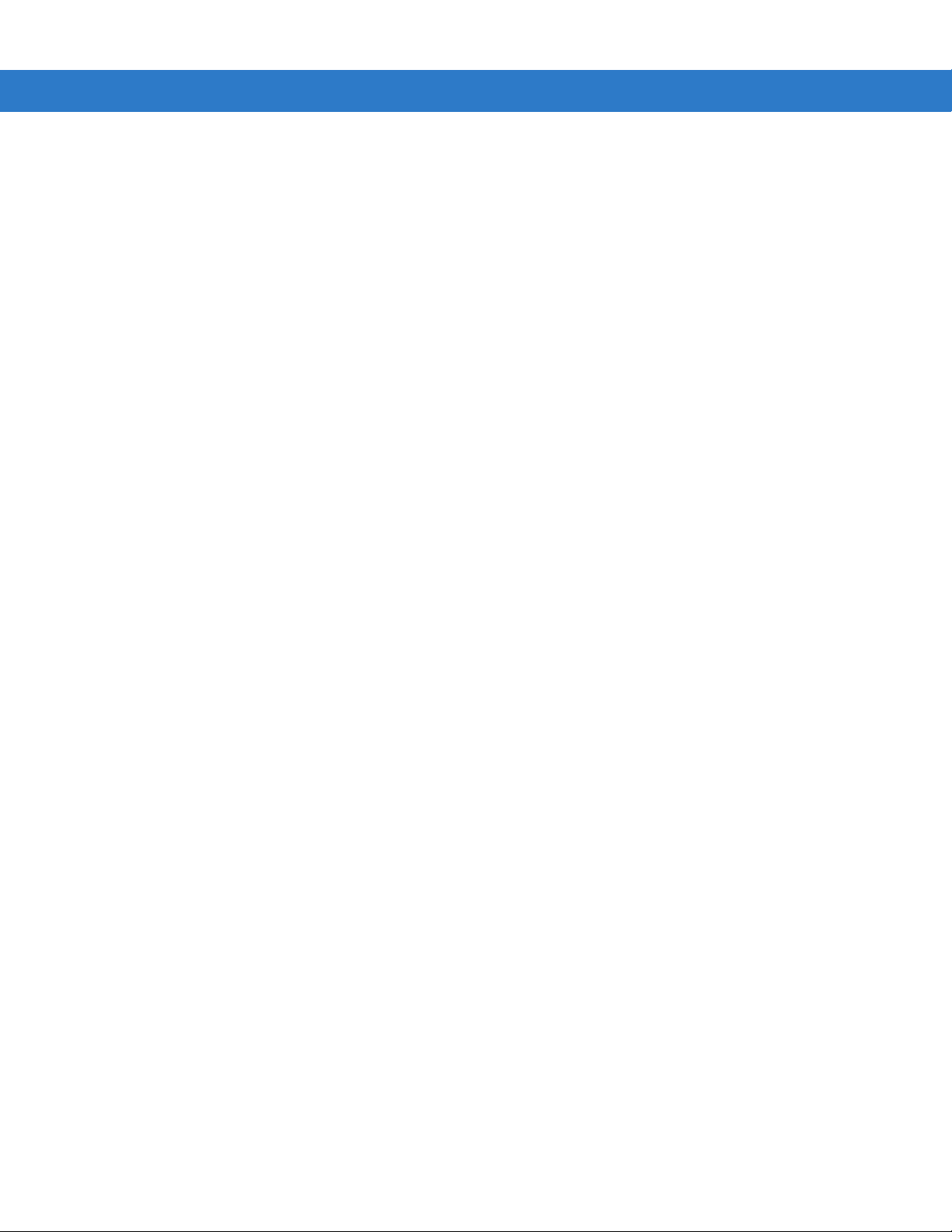
Table des Matières vii
Chapitre 4 : Capture de données
Introduction .......................................................................................................................................... 4-1
Lecture laser ........................................................................................................................................ 4-1
Éléments à prendre en compte lors de la lecture .......................................................................... 4-1
Lecture laser .................................................................................................................................. 4-2
Zones de décodage ....................................................................................................................... 4-3
Imagerie ............................................................................................................................................... 4-5
Modes de fonctionnement .............................................................................................................. 4-6
Lecture à l'aide de l'imageur .......................................................................................................... 4-6
Plages de décodage de l'imageur .................................................................................................. 4-8
Appareil photo numérique couleur ....................................................................................................... 4-9
Lecture à l'aide de l'appareil photo numérique .............................................................................. 4-10
Prendre des photos ........................................................................................................................ 4-10
Enregistrement d'une vidéo ........................................................................................................... 4-11
Consultation de photos et de vidéos .............................................................................................. 4-11
Chapitre 5 : Utilisation du téléphone
Introduction .......................................................................................................................................... 5-1
Accès au clavier du téléphone ............................................................................................................. 5-1
Activation et désactivation du téléphone ............................................................................................. 5-2
Modes audio ........................................................................................................................................ 5-3
Utilisation d'un casque câblé ......................................................................................................... 5-3
Utilisation d'un casque Bluetooth ................................................................................................... 5-4
Réglage du volume audio .............................................................................................................. 5-5
Définition de la compatibilité avec les appareils auditifs ...................................................................... 5-6
Passer un appel ................................................................................................................................... 5-6
Utilisation du téléphone .................................................................................................................. 5-6
Utilisation des contacts .................................................................................................................. 5-7
Création d'un contact Outlook .................................................................................................. 5-7
Modification d'un contact Outlook ............................................................................................ 5-8
Suppression d'un contact ......................................................................................................... 5-8
Création d'un contact SIM ........................................................................................................ 5-8
Utilisation de Call History (Historique des appels) ......................................................................... 5-9
Passer un appel via la numérotation rapide ................................................................................... 5-9
Effectuer un appel d'urgence ............................................................................................................... 5-10
Répondre à un appel ........................................................................................................................... 5-10
Fonctions disponibles pour les appels entrants ............................................................................. 5-11
Numérotation intelligente ..................................................................................................................... 5-11
Désactivation du micro ........................................................................................................................ 5-12
Prise de notes ...................................................................................................................................... 5-13
Utilisation de la numérotation rapide ................................................................................................... 5-14
Ajout d'une entrée de numérotation rapide .................................................................................... 5-14
Modification d'une entrée de numérotation rapide ......................................................................... 5-15
Suppression d'une entrée de numérotation rapide ........................................................................ 5-16
Utilisation de Call History (Historique des appels) ............................................................................... 5-17
Gestion de l'historique des appels ................................................................................................. 5-17
Modification de l'affichage Call History (Historique des appels) .............................................. 5-17
Réinitialisation du compteur des appels récents ...................................................................... 5-18
Suppression des entrées de l'historique des appels par date d'appel ..................................... 5-18
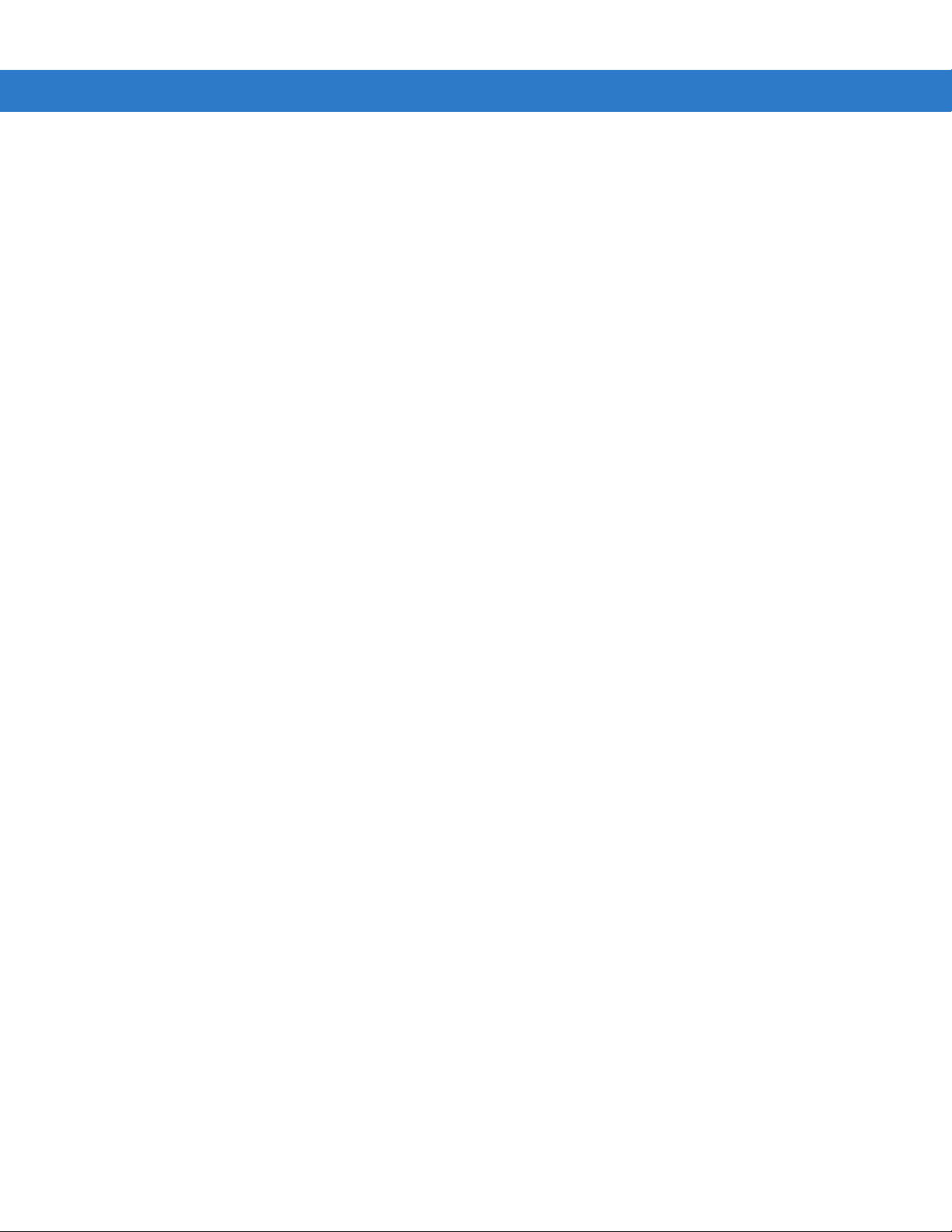
viii Guide de l’utilisateur de l’ordinateur portable MC9500-K
Suppression de toutes les entrées de l'historique des appels ................................................. 5-18
Affichage du statut des appels ................................................................................................. 5-19
Utilisation du menu de l'historique des appels ......................................................................... 5-20
Basculer entre les appels (MC9596) ................................................................................................... 5-21
Basculer entre les appels (MC9598) ................................................................................................... 5-22
Conférence téléphonique (MC9596) .................................................................................................... 5-23
Appel trois voix (MC9598) ................................................................................................................... 5-24
Messages Texte .................................................................................................................................. 5-25
Affichage des messages texte ....................................................................................................... 5-25
Envoi d'un message texte .............................................................................................................. 5-27
Établissement d'une connexion de données du MC9596 .................................................................... 5-29
Annulation d'une connexion de données ....................................................................................... 5-30
Établissement d'une connexion de données du MC9598 .................................................................... 5-31
Annulation d'une connexion de données ....................................................................................... 5-32
Chapitre 6 : Utilisation de la navigation GPS
Introduction .......................................................................................................................................... 6-1
Installation du logiciel ........................................................................................................................... 6-1
Configuration du GPS du MC9500-K ................................................................................................... 6-1
Fonctionnement ................................................................................................................................... 6-2
Cartes GPS sur microSD ............................................................................................................... 6-2
Répondre à un appel téléphonique pendant l'utilisation du GPS ................................................... 6-2
Perte du signal GPS à bord d'un véhicule ..................................................................................... 6-2
GPS assisté ......................................................................................................................................... 6-3
Chapitre 7 : Utilisation de la fonction Bluetooth
Introduction .......................................................................................................................................... 7-1
Saut de fréquence adaptatif ................................................................................................................. 7-1
Sécurité ................................................................................................................................................ 7-2
Configuration Bluetooth ....................................................................................................................... 7-3
États d'alimentation Bluetooth ............................................................................................................. 7-4
Redémarrage à froid ................................................................................................................ 7-4
Redémarrage à chaud ............................................................................................................. 7-4
Veille ........................................................................................................................................ 7-4
Reprise ..................................................................................................................................... 7-5
Utilisation de la pile Bluetooth Microsoft .............................................................................................. 7-5
Activation et désactivation du mode Bluetooth .............................................................................. 7-5
Activation de la fonction Bluetooth ........................................................................................... 7-5
Désactivation de la fonction Bluetooth ..................................................................................... 7-6
Découverte des périphériques Bluetooth ....................................................................................... 7-6
Services disponibles ...................................................................................................................... 7-8
Object Push Services via Beam (Services de transfert d'objets via faisceau) ......................... 7-9
Internet Sharing (Partage Internet) .......................................................................................... 7-10
Services mains libres ............................................................................................................... 7-11
Serial Port Services (Services du port série) ........................................................................... 7-12
ActiveSync via des services de port série ................................................................................ 7-13
Services Phone Book Access Profile (PBAP) .......................................................................... 7-14
Dial-Up Networking Services (Services d'accès réseau à distance) ........................................ 7-15
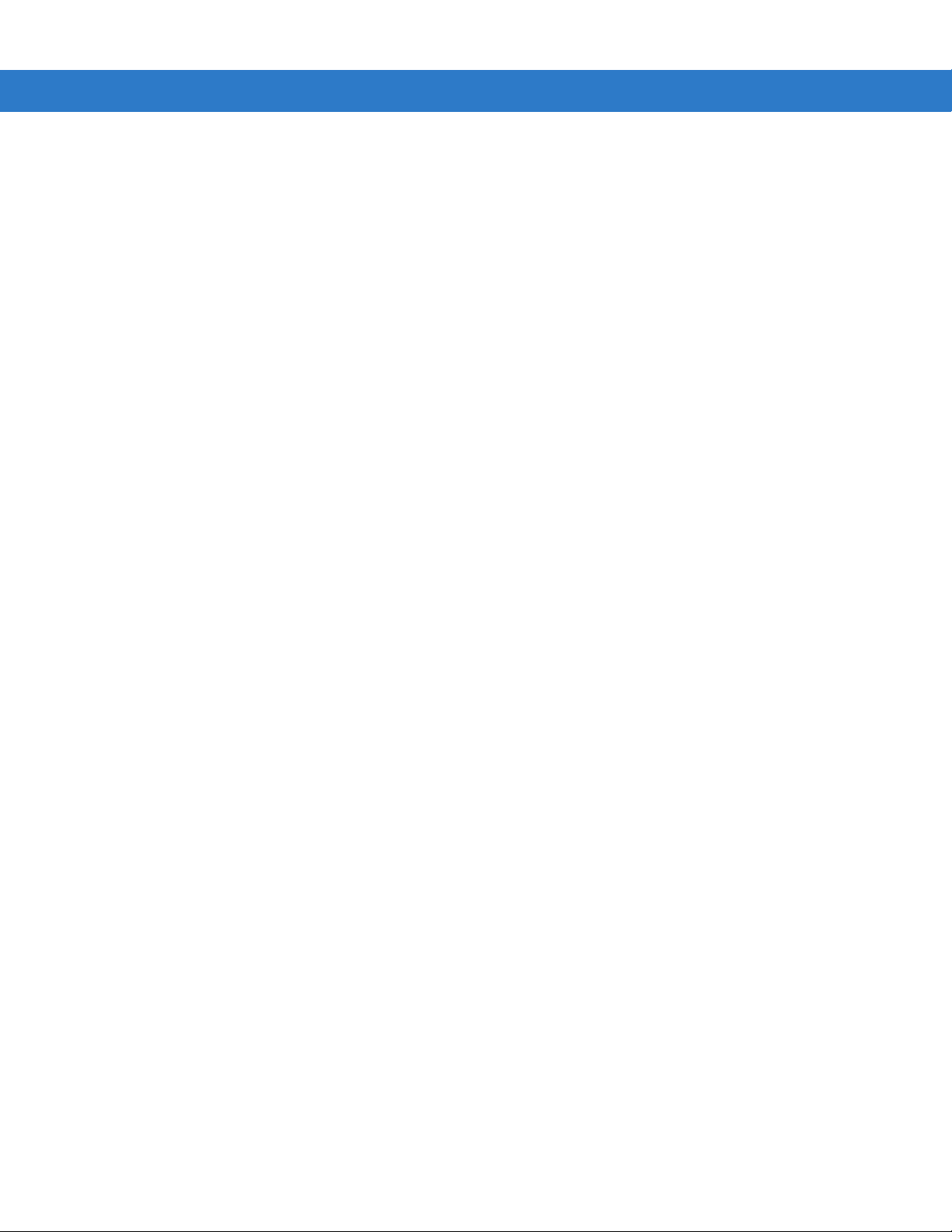
Table des Matières ix
Connexion à un périphérique HID ............................................................................................ 7-15
A2DP/AVRCP Services (Services A2DP/AVRCP) .................................................................. 7-16
Utilisation de la pile Bluetooth de StoneStreet One ............................................................................. 7-17
Activation et désactivation du mode Bluetooth .............................................................................. 7-17
Désactivation de la fonction Bluetooth ..................................................................................... 7-17
Activation de la fonction Bluetooth ........................................................................................... 7-17
Modes ............................................................................................................................................ 7-17
Wizard Mode (Mode Assistant) ................................................................................................ 7-18
Explorer Mode (Mode Explorateur) .......................................................................................... 7-18
Découverte des périphériques Bluetooth ....................................................................................... 7-19
Services disponibles ...................................................................................................................... 7-22
File Transfer Services (Services de transfert de fichiers) ........................................................ 7-22
Connexion à Internet via un point d'accès ............................................................................... 7-24
Dial-Up Networking Services (Services d'accès réseau à distance) ........................................ 7-25
Services Push Object Exchange (Échange d'objets) ............................................................... 7-26
Services Headset (Casque) ..................................................................................................... 7-30
Services mains libres ............................................................................................................... 7-30
Serial Port Services (Services du port série) ........................................................................... 7-31
ActiveSync via des services de port série ................................................................................ 7-31
Services Personal Area Network (Réseau personnel) ............................................................. 7-33
Services de synchronisation IrMC ........................................................................................... 7-33
A2DP/AVRCP Services (Services A2DP/AVRCP) .................................................................. 7-33
Connexion à un périphérique HID ............................................................................................ 7-34
Création d'une liaison avec les périphériques découverts ............................................................. 7-35
Paramètres Bluetooth .................................................................................................................... 7-37
Onglet Device Info (Infos périphérique) ................................................................................... 7-38
Onglet Services ........................................................................................................................ 7-38
Onglet Security (Sécurité) ........................................................................................................ 7-46
Onglet Discovery (Découverte) ................................................................................................ 7-47
Onglet Virtual COM Port (Port COM virtuel) ............................................................................ 7-48
Onglet HID (Périphérique d'interface utilisateur) ...................................................................... 7-49
Onglet Profiles (Profils) ............................................................................................................ 7-49
Onglet System Parameters (Paramètres système) ................................................................. 7-50
Onglet Miscellaneous (Divers) ................................................................................................. 7-50
Chapitre 8 : Accessoires
Introduction .......................................................................................................................................... 8-1
Système d'accessoires universels ....................................................................................................... 8-3
Socle USB à baie unique ..................................................................................................................... 8-3
Communication et chargement de la batterie du MC9500-K ......................................................... 8-4
Chargeur de batterie à logement unique ............................................................................................. 8-5
Chargement de la batterie ............................................................................................................. 8-5
Socle de recharge à quatre baies ........................................................................................................ 8-5
Chargement ................................................................................................................................... 8-5
Socle Ethernet à quatre baies ............................................................................................................. 8-7
Communication et chargement ...................................................................................................... 8-7
Voyants lumineux ........................................................................................................................... 8-8
Voyant lumineux de vitesse ..................................................................................................... 8-8
Voyant lumineux de liaison ...................................................................................................... 8-8
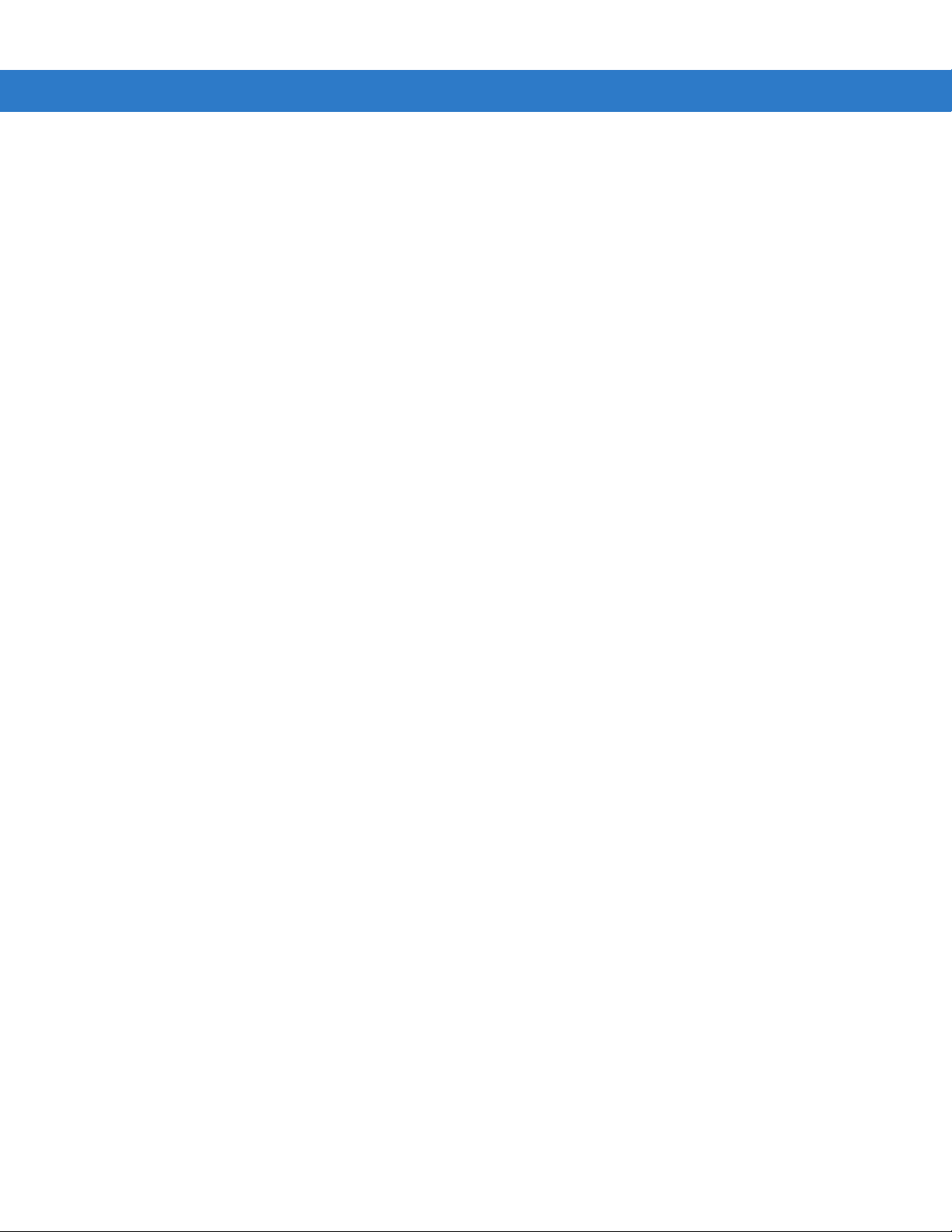
x Guide de l’utilisateur de l’ordinateur portable MC9500-K
Chargeur de batterie à quatre logements ............................................................................................ 8-8
Chargement de la batterie ............................................................................................................. 8-9
Socle pour véhicule ............................................................................................................................. 8-9
Chargement de la batterie du MC9500-K ...................................................................................... 8-9
Chargeur de batterie pour véhicule ..................................................................................................... 8-11
Chargement de la batterie ............................................................................................................. 8-11
Lecteur de pistes magnétiques ............................................................................................................ 8-11
Installation et retrait du lecteur carte magnétique (MSR) ............................................................... 8-12
Utilisation du lecteur MSR .............................................................................................................. 8-12
Câbles .................................................................................................................................................. 8-13
Chargement de la batterie et alimentation de fonctionnement ...................................................... 8-15
Chapitre 9 : Maintenance et dépannage
Introduction .......................................................................................................................................... 9-1
Entretien du MC9500-K ....................................................................................................................... 9-1
Retrait du protecteur d'écran ............................................................................................................... 9-2
Consignes de sécurité relatives aux batteries ..................................................................................... 9-3
Nettoyage ............................................................................................................................................ 9-4
Matériel nécessaire ........................................................................................................................ 9-4
Nettoyage du MC9500-K ............................................................................................................... 9-4
Boîtier ....................................................................................................................................... 9-4
Écran ........................................................................................................................................ 9-4
Fenêtre de lecture du lecteur ................................................................................................... 9-4
Connecteur d'interface ............................................................................................................. 9-4
Contacts de la batterie ............................................................................................................. 9-5
Nettoyage des connecteurs du socle ............................................................................................. 9-5
Fréquence de nettoyage ................................................................................................................ 9-5
Dépannage .......................................................................................................................................... 9-6
MC9500-K ...................................................................................................................................... 9-6
Connexion Bluetooth ...................................................................................................................... 9-9
Socle USB à baie unique .............................................................................................................. 9-10
Chargeur de batterie à logement unique ....................................................................................... 9-11
Socle Ethernet à quatre baies ........................................................................................................ 9-12
Socle de recharge à quatre baies .................................................................................................. 9-13
Socle pour véhicule ........................................................................................................................ 9-14
Chargeur de batterie à quatre logements ...................................................................................... 9-15
Câbles ............................................................................................................................................ 9-16
Lecteur de pistes magnétiques ...................................................................................................... 9-17
Annexe A : Spécifications techniques
Spécifications techniques du MC9500-K ............................................................................................. A-1
MC9500-K ...................................................................................................................................... A-1
Caractéristiques des accessoires du MC9500-K ................................................................................. A-7
Socle USB à baie unique ............................................................................................................... A-7
Chargeur de batterie à logement unique ....................................................................................... A-7
Socle Ethernet à quatre baies ........................................................................................................ A-8
Socle de recharge à quatre baies .................................................................................................. A-9
Chargeur de batterie à quatre logements ...................................................................................... A-9
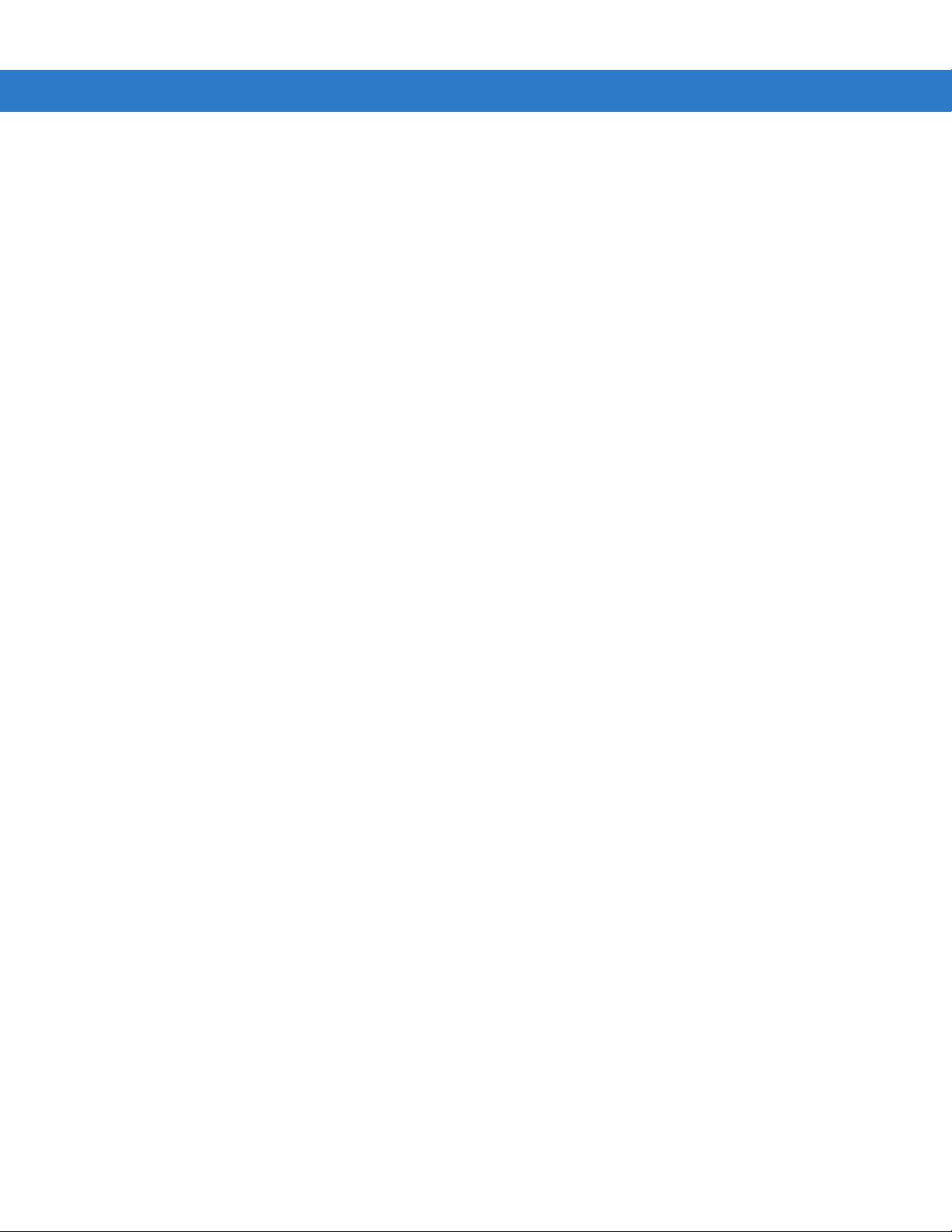
Table des Matières xi
Lecteur de pistes magnétiques ...................................................................................................... A-10
Socle pour véhicule ........................................................................................................................ A-10
Chargeur de batterie pour véhicule ................................................................................................ A-11
Annexe B : Voice Quality Manager
Introduction .......................................................................................................................................... B-1
Fonctionnalités ..................................................................................................................................... B-1
Activation de VQM ............................................................................................................................... B-1
Modes audio ........................................................................................................................................ B-2
Modification des modes audio ....................................................................................................... B-3
Gestion des priorités des paquets vocaux ........................................................................................... B-4
Restrictions .................................................................................................................................... B-4
annulation d'écho acoustique ........................................................................................................ B-4
Désactivation de VQM ......................................................................................................................... B-4
Annexe C : Claviers
Introduction .......................................................................................................................................... C-1
Clavier alphabétique standard ............................................................................................................. C-2
Clavier alphanumérique ....................................................................................................................... C-6
Clavier numérique de calculatrice ........................................................................................................ C-10
Clavier numérique de téléphone .......................................................................................................... C-14
Caractères spéciaux ............................................................................................................................ C-18
Glossaire
Index
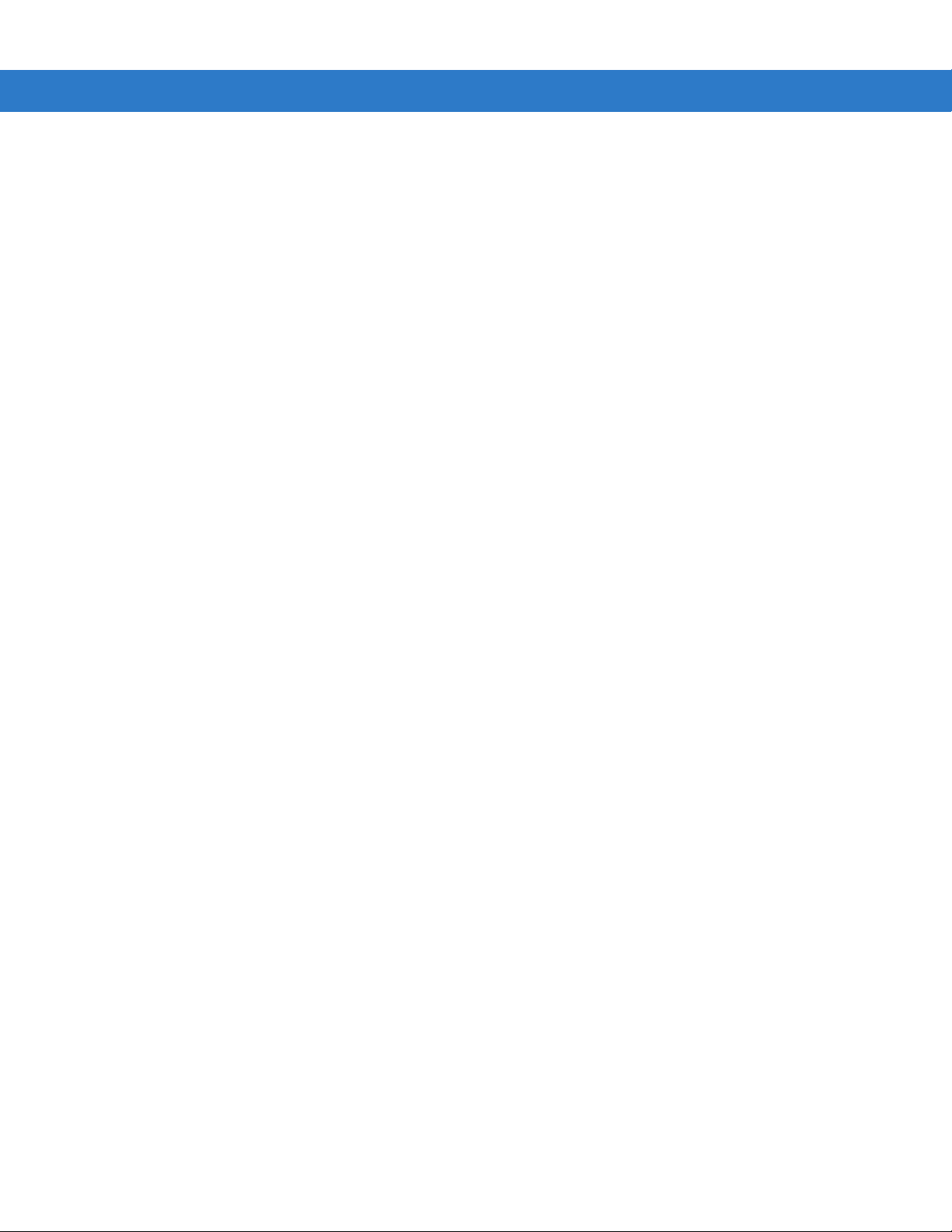
xii Guide de l’utilisateur de l’ordinateur portable MC9500-K
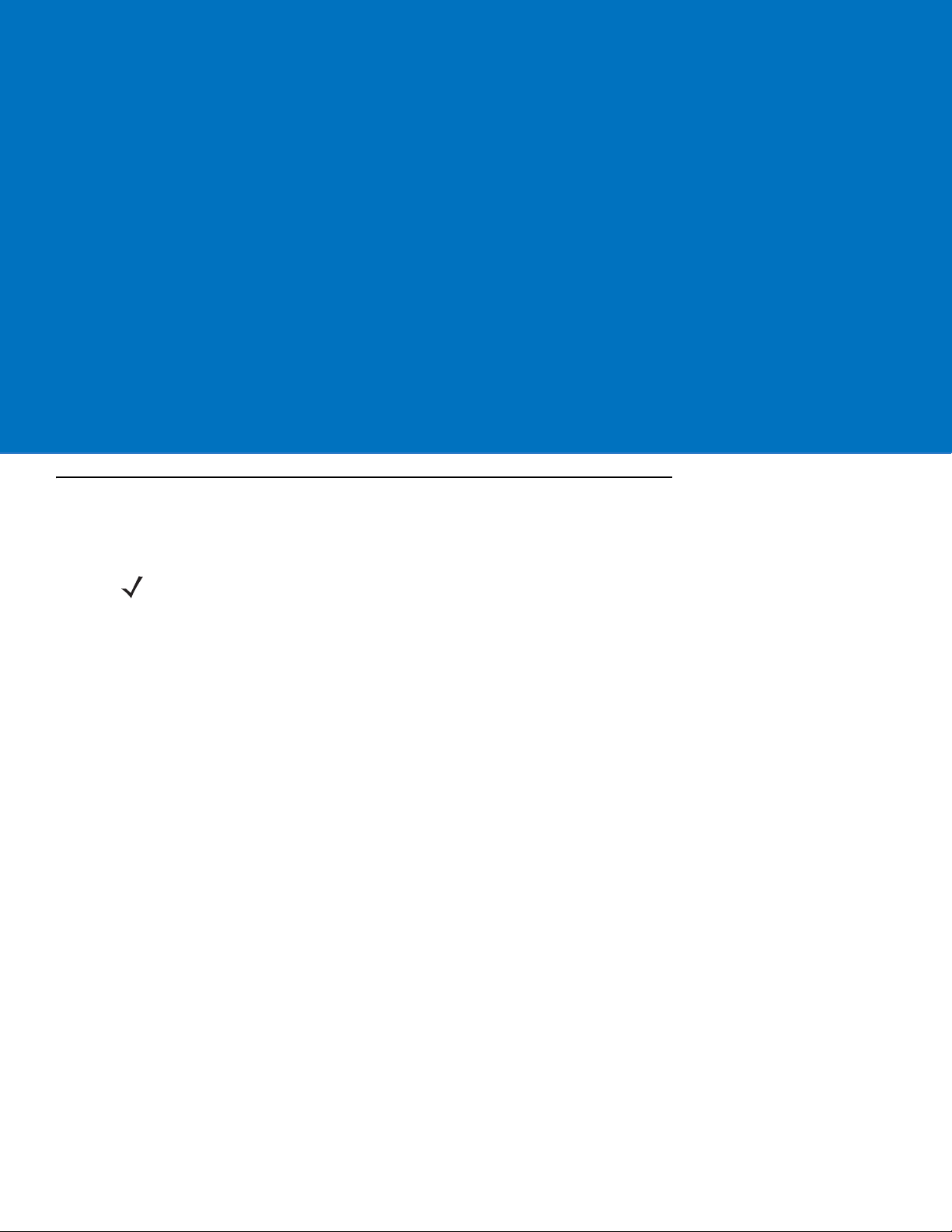
À propos de ce guide
Introduction
Ce guide fournit des informations sur l'utilisation des ordinateurs portables et des accessoires MC9500-K.
REMARQUE Les écrans et fenêtres illustrés dans ce guide sont fournis à titre d'exemple et peuvent légèrement
différer des écrans réels.
Documentation
La documentation du MC9500-K fournit des informations relatives aux besoins spécifiques des utilisateurs. Elle
comprend notamment :
•
Guide de démarrage rapide du MC9500-K : explique comment mettre en service l'ordinateur portable
MC9500-K.
•
Guide de l'utilisateur de l'ordinateur portable MC9500-K : explique comment utiliser l'ordinateur portable
MC9500-K.
•
Guide d'intégration de l'ordinateur portable MC9500-K : explique comment configurer l'ordinateur
portable MC9500-K et les accessoires.
•
Microsoft® Applications for Windows Mobile® 6 User Guide (Manuel d'utilisation des applications
Microsoft
•
Application Guide (Guide des applications) : explique comment utiliser les applications de
démonstration Zebra.
•
Fichier d'aide Enterprise Mobility Developer Kit (EMDK) : fournit des informations d'API pour l'écriture
d'applications.
®
pour Windows Mobile 6) : explique comment utiliser les applications développées par Microsoft.

xiv Guide de l'utilisateur de l'ordinateur portable MC9500-K
Configurations
Ce guide couvre les configurations suivantes :
Configuration
MC9590 WLAN : 802.11 a/b/g
MC9596 WLAN : 802.11a/b/g
MC9598 WLAN : 802.11a/b/g
Fréquences
radio
WPAN : Bluetooth
v2.1 avec EDR
GPS : SiRF III
WPAN : Bluetooth
v2.1 avec EDR
WWAN : HSDPA
GPS : SiRF III
WPAN : Bluetooth
v2.1 avec EDR
WWAN : EvDO
Rév. A
GPS : SiRF III
Écran
Couleur
VGA de
3,7 pouces
Couleur
VGA de
3,7 pouces
Couleur
VGA de
3,7 pouces
Memory
(Mémoire)
128 Mo RAM/
512 Mo Flash
128 Mo RAM/
512 Mo Flash
128 Mo RAM/
512 Mo Flash
Options de
capture des
données
Lecteur laser
1D, imageur 2D,
lecteur laser et
appareil photo
1D ou imageur
et appareil
photo 2D
Lecteur laser
1D, imageur 2D,
lecteur laser et
appareil photo
1D ou imageur
et appareil
photo 2D
Lecteur laser
1D, imageur 2D,
lecteur laser et
appareil photo
1D ou imageur
et appareil
photo 2D
Système
d'exploitation
Windows
®
Mobile
Classic
Windows
Mobile
Professional
Windows
Mobile
Professional
®
®
6.1
6.1
6.1
Claviers
Voir la
section
Claviers
ci-dessous.
Voir la
section
Claviers
ci-dessous.
Voir la
section
Claviers
ci-dessous.
Claviers
Les claviers suivants sont disponibles :
•
Alphabétique (standard)
•
Numérique (téléphone)
•
Numérique (calculatrice)
•
Alphanumérique
Pour des informations spécifiques aux claviers, reportez-vous à l'Annexe C, Claviers.
Versions des logiciels
Ce guide couvre plusieurs configurations logicielles et fait référence à des versions de systèmes d'exploitation ou
de logiciels :
•
Version mise à jour AKU (Adaptation Kit Update)
•
Version OEM
•
Version BTExplorer
•
Version Fusion
•
Version du téléphone
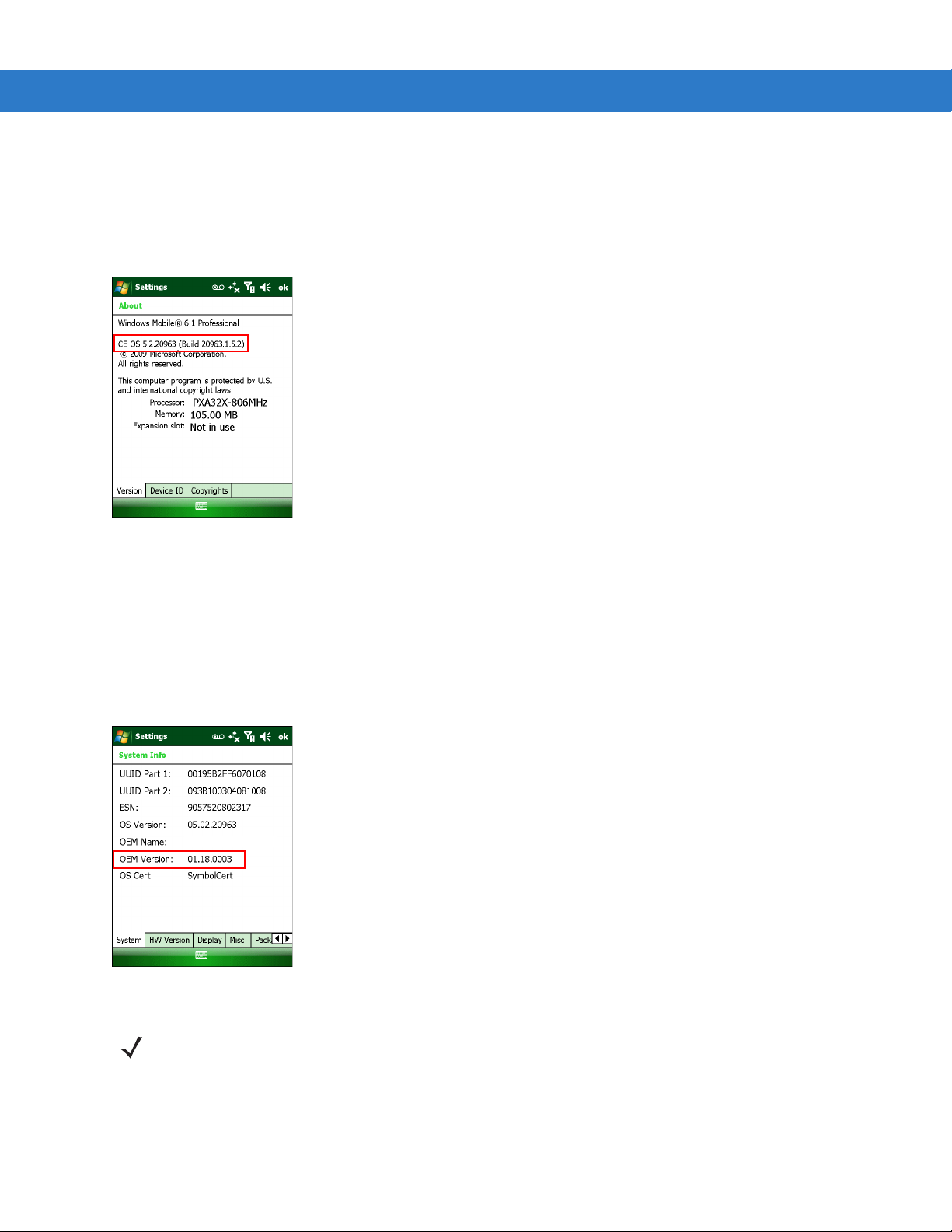
À propos de ce guide xv
MC95
Version AKU
Pour déterminer la version AKU :
Appuyez sur Start (Démarrer) > Settings (Paramètres) > onglet System (Système) > icône About (À propos de) >
onglet Version.
La version du système d'exploitation et le numéro de version apparaissent sur la deuxième ligne. La dernière partie
du numéro de version correspond au numéro de version AKU. Par exemple : Build (n° version) 20963.1.5.2 signifie
que le périphérique exécute la version AKU 1.5.2.
Version OEM
Pour déterminer la version du logiciel OEM :
Appuyez sur Start (Démarrer) > Settings (Paramètres) > onglet System (Système) > icône System Info (Infos
système) > onglet System (Système).
Logiciel BTExplorer
REMARQUE L'application BTExplorer n'est disponible que lorsque la pile Bluetooth StoneStreet One est activée.
Pour plus d'informations sur la sélection de la pile Bluetooth, reportez-vous au Guide d'intégration
de l'ordinateur portable MC9500-K.
Pour déterminer la version du logiciel BTExplorer :
Appuyez sur l'icône
BTExplorer > Show BTExplorer (Afficher BTExplorer) > File (Fichier) > About (À propos de).
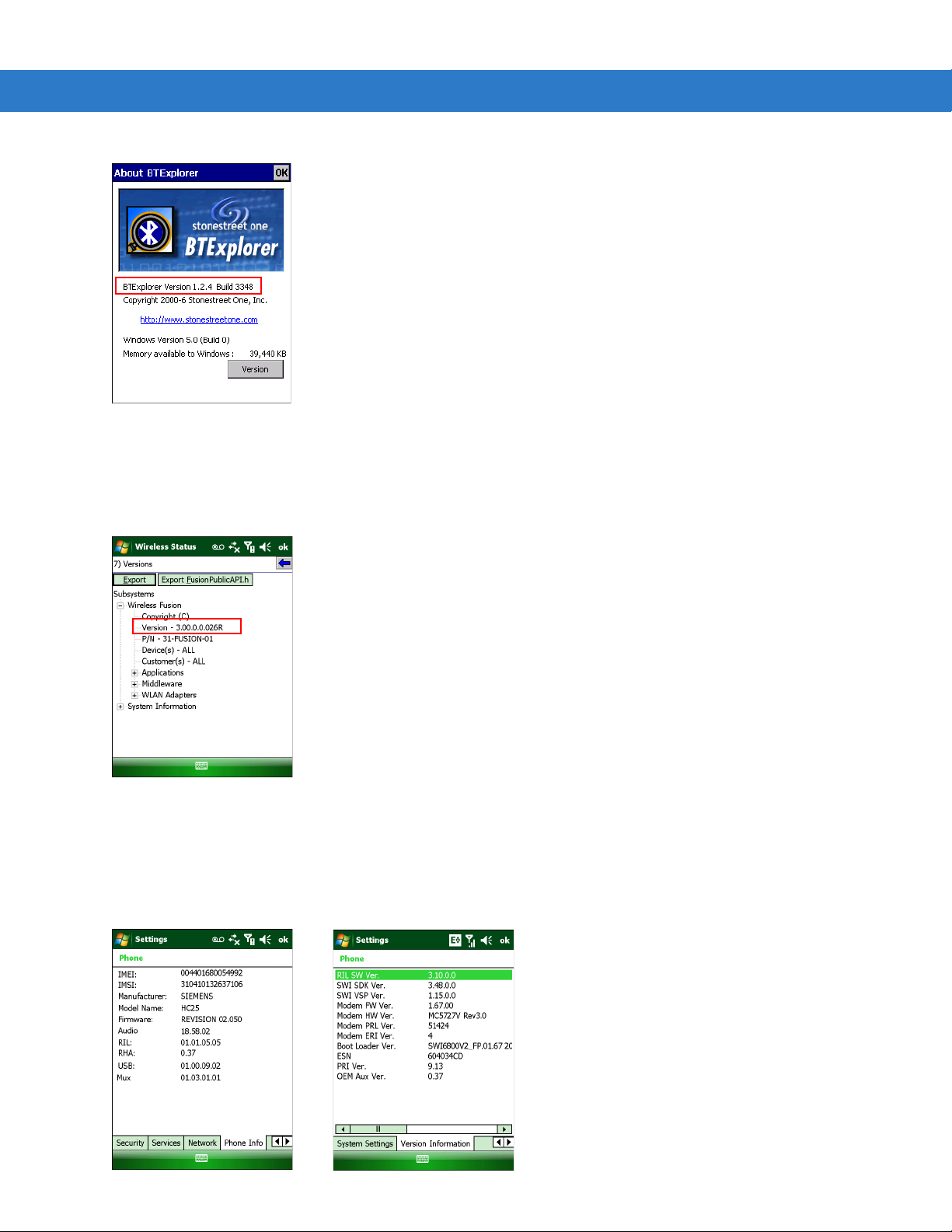
xvi Guide de l'utilisateur de l'ordinateur portable MC9500-K
Logiciel Fusion
Pour déterminer la version du logiciel Fusion :
Appuyez sur l'icône Fusion Signal Strength (Puissance du signal Fusion) > Wireless Status (Statut de la
connexion sans fil) > Versions.
Logiciel du téléphone
Pour déterminer la version du logiciel du téléphone :
Sur le MC9596-K, appuyez sur Start (Démarrer) > Phone (Téléphone) > Menu > Options > onglet PhoneInfo
(Infos téléphone). Sur le MC9598-K, appuyez sur Start (Démarrer) > Phone (Téléphone) > Menu > Options >
onglet Version Information (Informations de version).
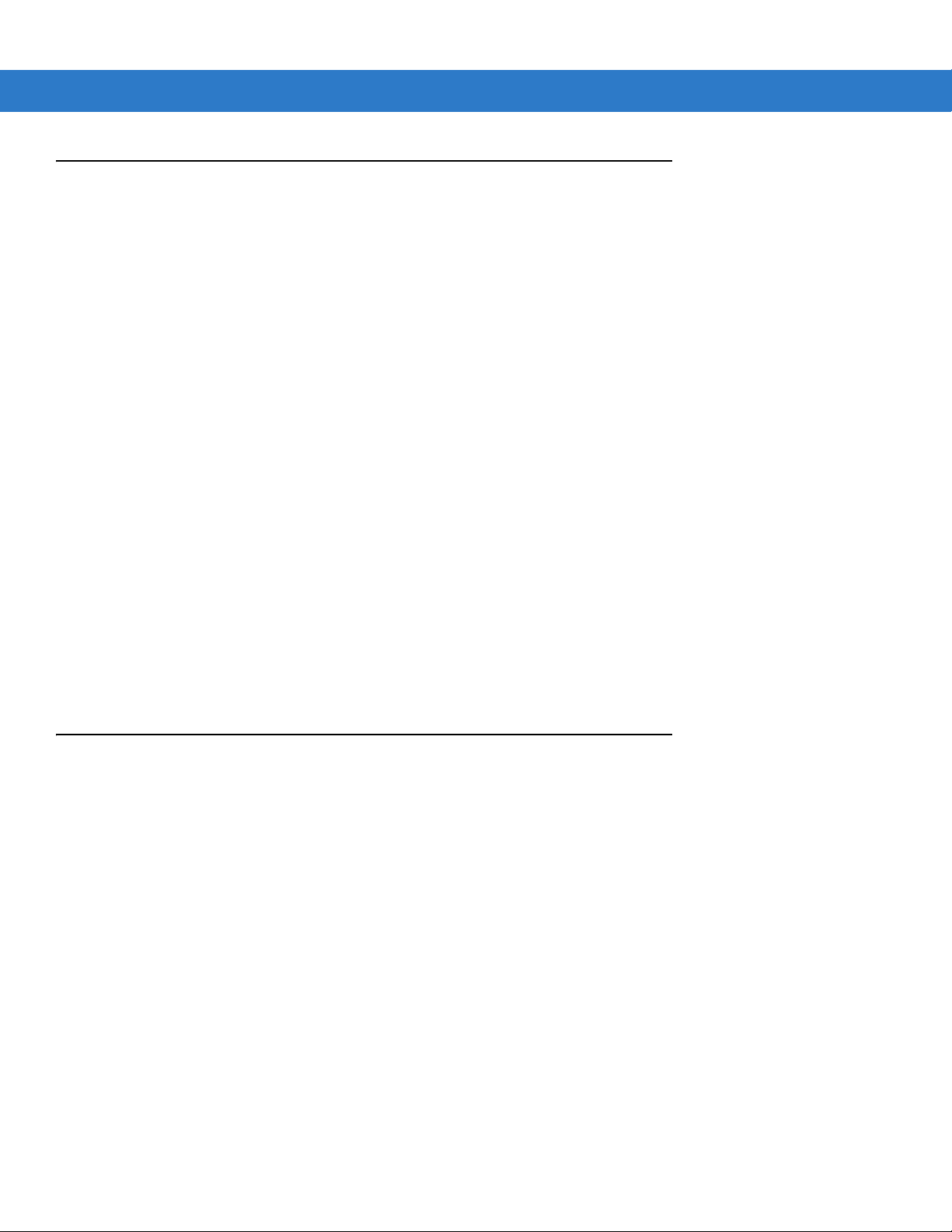
Description des chapitres
Les rubriques couvertes dans ce guide sont les suivantes :
•
Chapitre 1, Étapes à suivre avant l'utilisation fournit des informations sur la mise en service du MC9500-K
pour la première fois.
•
Chapitre 2, Gestion de la batterie fournit des informations sur les types de batteries et sur leur chargement.
•
Chapitre 3, Utilisation du MC9500-K fournit des informations sur l'utilisation du MC9500-K.
•
Chapitre 4, Capture de données fournit des instructions sur l'utilisation du MC9500-K pour capturer des
données à l'aide du lecteur laser, de l'imageur et de l'appareil photo.
•
Chapitre 5, Utilisation du téléphone fournit des instructions de base sur l'utilisation du téléphone MC9500-K.
•
Chapitre 6, Utilisation de la navigation GPS fournit des informations sur la navigation GPS à l'aide du
MC9500-K.
•
Chapitre 7, Utilisation de la fonction Bluetooth explique les fonctionnalités Bluetooth du MC9500-K.
•
Chapitre 8, Accessoires présente les accessoires disponibles et explique comment les utiliser avec le
MC9500-K.
À propos de ce guide xvii
•
Chapitre 9, Maintenance et dépannage comprend des instructions sur le nettoyage et le stockage du
MC9500-K et propose des solutions de dépannage pour les problèmes susceptibles de survenir lors de son
fonctionnement.
•
Annexe A, Spécifications techniques présente les spécifications techniques du MC9500-K.
•
Annexe B, Voice Quality Manager fournit des informations sur le logiciel Voice Quality Manager.
•
Annexe C, Claviers présente les claviers et leur fonctionnement.
Conventions de notation
Les conventions suivantes sont utilisées dans ce document :
•
« Ordinateur portable » fait référence à l'ordinateur portable MC9500-K de Zebra.
•
Les caractères en italique sont utilisés pour mettre en évidence les éléments suivants :
• Chapitres et sections de ce guide et des documents associés
• Icônes sur un écran
•
Le texte en gras est utilisé pour mettre en évidence les éléments suivants :
• Nom de boîtes de dialogue, de fenêtres et d'écrans
• Noms de listes déroulantes et de zones de listes déroulantes
• Noms de cases à cocher et de boutons radio
• Noms de touches sur un clavier
• Noms de boutons sur un écran
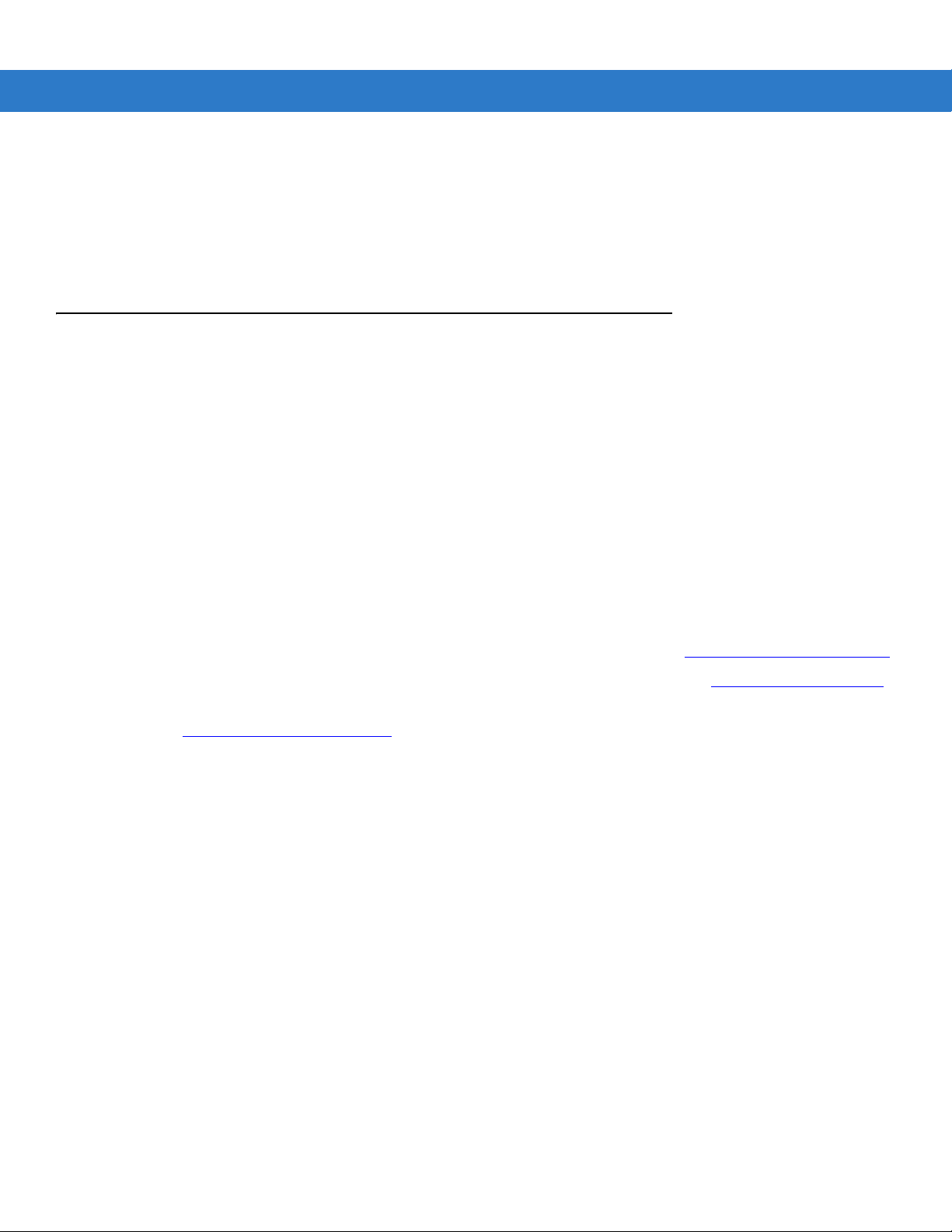
xviii Guide de l'utilisateur de l'ordinateur portable MC9500-K
•
Les puces (•) indiquent :
• Éléments d'action
• Listes d'alternatives
• Listes d'étapes requises qui ne sont pas forcément séquentielles
•
Les listes séquentielles (décrivant les procédures pas à pas) s'affichent sous la forme de listes numérotées.
Documents associés
•
Guide de démarrage rapide du MC9500-K, réf 72-118504-xx.
•
MC95XX Series Windows Mobile® 6.1 Regulatory Guide (Guide de réglementations Windows Mobile® 6.1
pour le MC95XX), réf 72-118502-xx.
•
Guide d'intégration de l'ordinateur portable MC9500-K, réf 72E-118503-xx.
•
Guide de l'utilisateur de la plateforme de service de mobilité (MSP), réf 72E-100158-xx.
•
Wireless Fusion Enterprise Mobility Suite User Guide for Version 3.00 (Guide de l'utilisateur de Wireless
Fusion Enterprise Mobility Suite, version 3.00), réf 72E-122495-xx.
•
Microsoft® Applications for Windows Mobile® 6 User Guide (Manuel d'utilisation des applications Microsoft
pour Windows Mobile
®
6), réf 72E-108299-xx.
®
•
Application Guide (Guide des applications), réf. 72E-68901-xx
•
Enterprise Mobility Developer Kits (EMDK), disponibles à l'adresse suivante : http://www.zebra.com/support.
•
La toute dernière version du logiciel ActiveSync, disponible à l'adresse suivante : http://www.microsoft.com.
Pour obtenir les toutes dernières versions de ce guide et de tous les autres guides, rendez-vous à l'adresse
suivante : http://www.zebra.com/support.
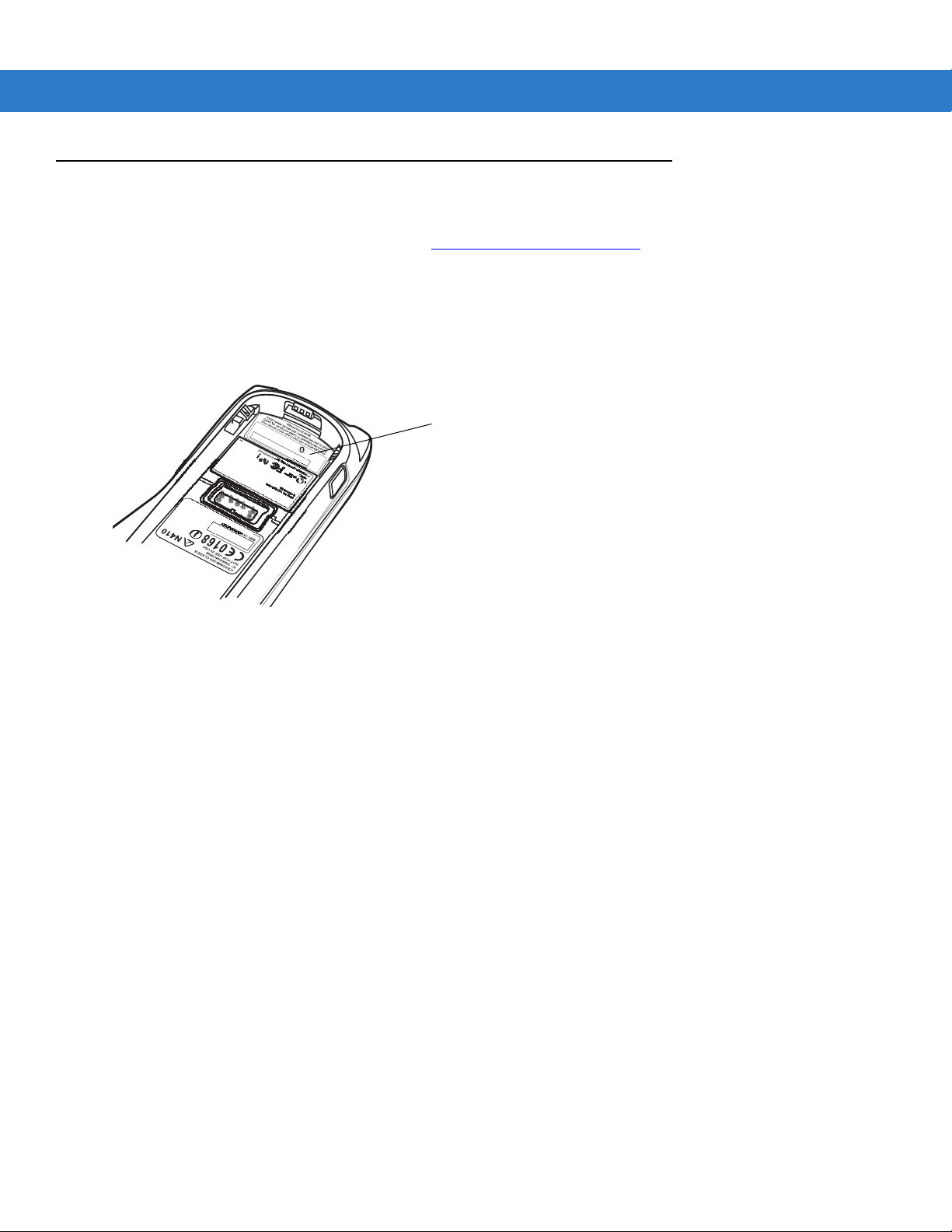
Informations sur les services
(S)S/N XXXXXXXXXXXXXX
MODEL: XXXXXX
P/N: XXXXXXXXXXXXXX
Étiquette fabricant
Si vous avez un problème avec votre matériel, contactez l'assistance Zebra de votre région. Les informations de
contact sont disponibles à l'adresse suivante : http://www.zebra.com/support.
Lorsque vous contactez le service d'assistance Zebra, munissez-vous des informations suivantes :
•
Numéro de série de l'appareil (figurant sur l'étiquette fabricant)
•
Numéro du modèle ou nom du produit (figurant sur l'étiquette fabricant)
•
Type de logiciel et son numéro de version
À propos de ce guide xix
Zebra répond aux appels par e-mail, téléphone ou fax conformément aux délais stipulés dans les accords
d'assistance.
Si votre problème ne peut être résolu par l'assistance Zebra, vous pouvez être contraint de renvoyer votre matériel
pour procéder à sa réparation ; vous recevrez alors des instructions spécifiques. Zebra n'est pas responsable des
dommages éventuels subis lors du transport si l'emballage de transport agréé n'est pas utilisé. Le choix d'un mode
d'expédition non approprié des unités peut entraîner l'annulation de la garantie.
Si vous avez acheté votre produit Zebra auprès d'un partenaire commercial Zebra, cette personne est votre point
de contact.

xx Guide de l'utilisateur de l'ordinateur portable MC9500-K
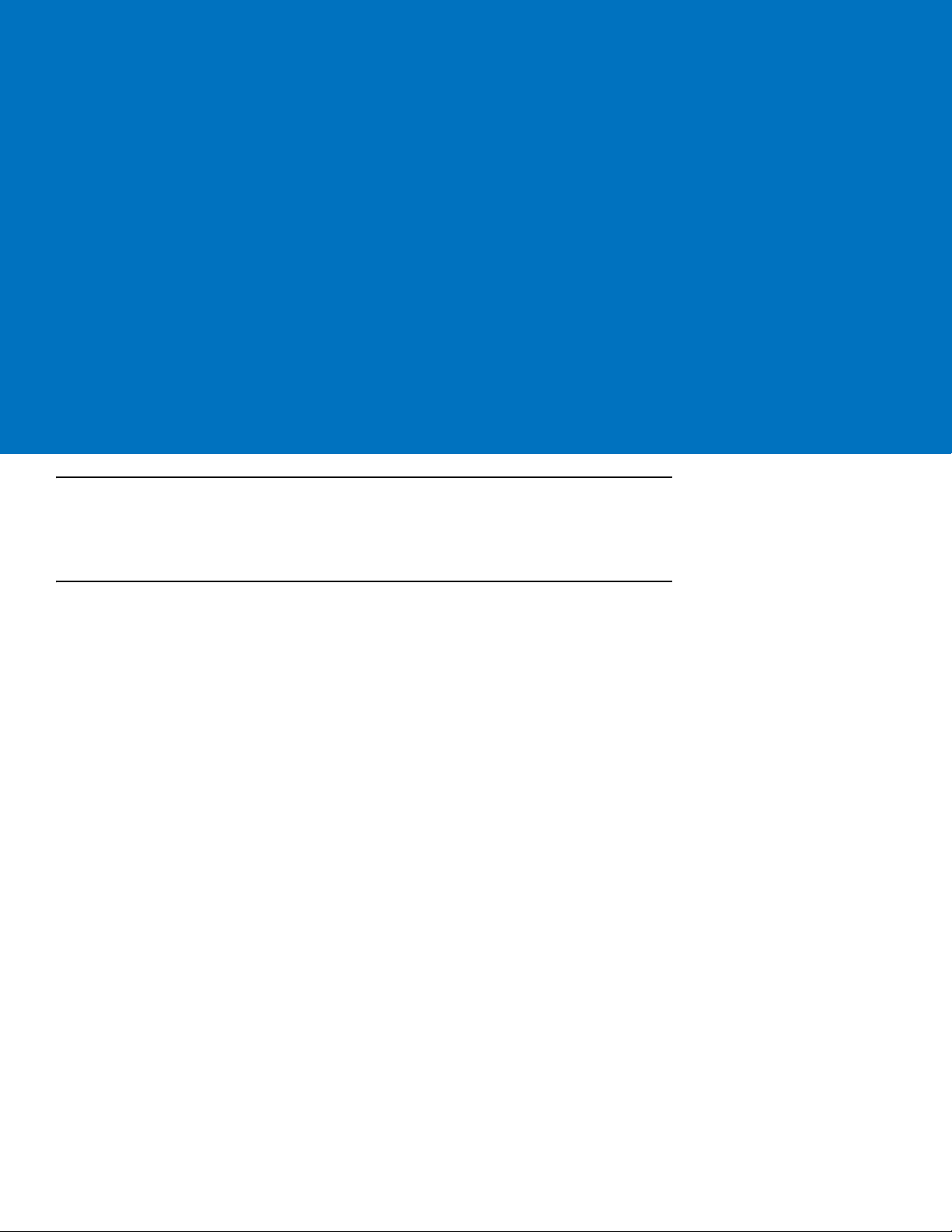
Chapitre 1 Étapes à suivre avant l'utilisation
Introduction
Ce chapitre explique comment configurer le MC9500-K pour la première fois.
Déballage
Retirez avec précaution tous les éléments de protection du MC9500-K et conservez l'emballage pour un entreposage
et une expédition ultérieurs.
Vérifiez que les éléments suivants sont présents :
•
Ordinateur portable MC9500-K
•
Batterie lithium-ion 4 800 mAh
•
Guide de réglementations
•
Guide de démarrage rapide
Assurez-vous que l'équipement est en bon état. Si un élément est endommagé ou absent, contactez immédiatement
le service d'assistance de Zebra. Consultez la page xix pour obtenir les informations de contact.
Avant la première utilisation du MC9500-K, retirez le film protecteur qui recouvre le clavier et l'affichage de la
batterie.

1 - 2 Guide de l'utilisateur de l'ordinateur portable MC9500-K
Bouton
de lecture
Clavier modulaire
(Clavier alphabétique
standard présenté)
Bouton
d’alimentation
Bouton du
niveau du
volume
Écran tactile avec
protecteur
Microphone
Touches de fonction
Batterie
Flash de l'appareil photo (en option)
Fenêtre de lecture
Connecteur pour
casque
Haut-parleur
Connecteur d'interface
Bouton de lecture
Appareil photo (en option)
Bouton programmable
Fenêtre IrDA
Loquet du
compartiment
de la batterie
Stylet
Logement d'interface
Loquet du
compartiment de
la batterie
Plaque
d'interface
Dragonne
Composants du MC9500-K
Figure 1-1
MC9500-K
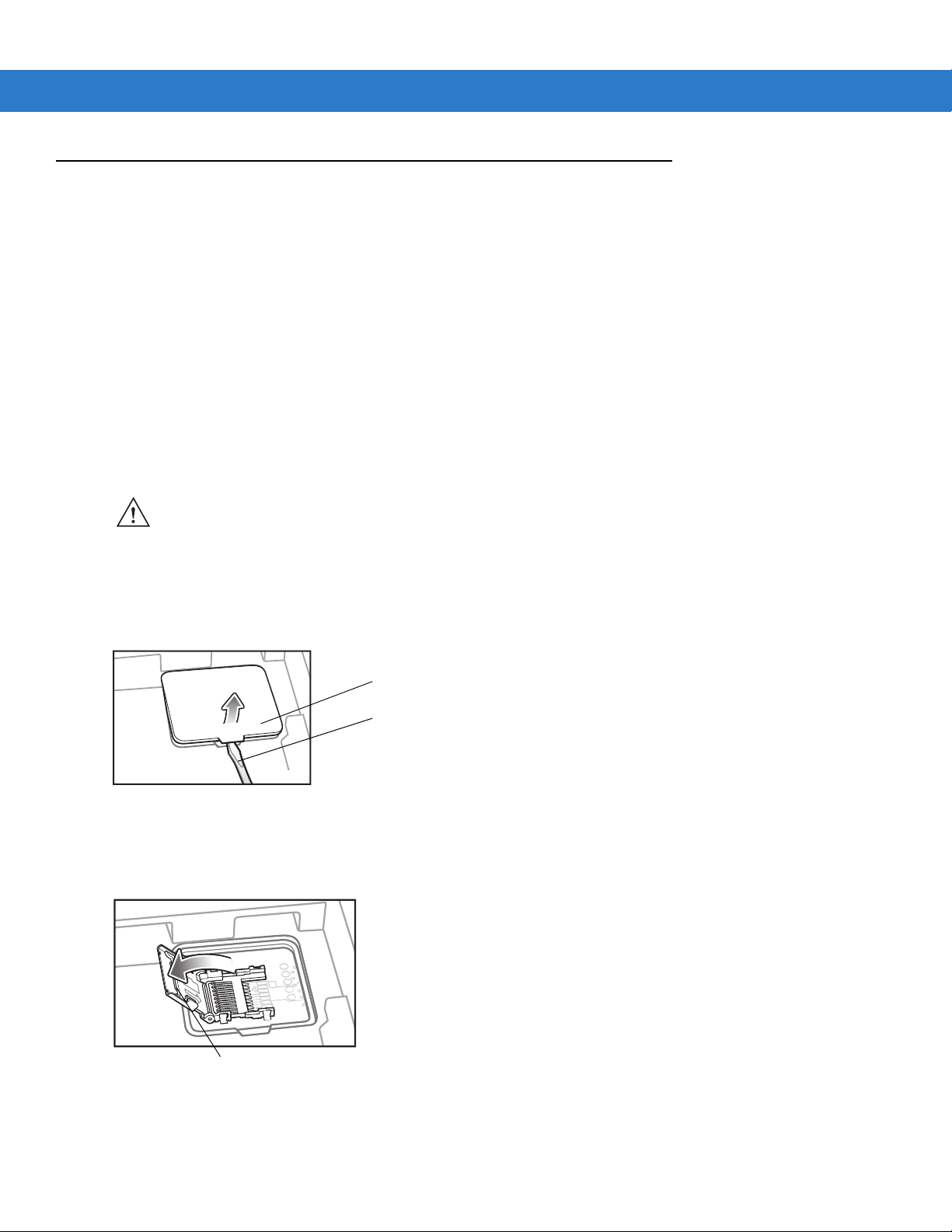
Étapes à suivre avant l'utilisation
Protection pour carte SD
Tournevis plat
Trappe du support de la carte microSD
Avant de pouvoir commencer à utiliser le MC9500-K pour la première fois :
•
Installez une carte microSD (facultatif).
•
Installez la carte SIM (MC9596 uniquement).
•
Installez la batterie.
•
Chargez le MC9500-K.
Installation d'une carte microSD
Le logement pour carte microSD permet de bénéficier d'une mémoire non volatile secondaire. Ce logement se
trouve sous le bloc batterie. Pour plus d'informations, reportez-vous à la documentation fournie avec la carte et
suivez les recommandations d'utilisation du fabricant.
ATTENTION Observez les précautions relatives à la décharge électrostatique (ESD) afin de ne pas endommager la
carte microSD. Les précautions relatives aux décharges électrostatiques impliquent notamment
d'utiliser un tapis antistatique (ESD) et de s'assurer que l'opérateur est correctement relié à la terre.
Étapes à suivre avant l'utilisation 1 - 3
Pour installer la carte microSD :
1. À l'aide d'un tournevis plat, retirez le cache de la carte SD.
Figure 1-2
2. Faites glisser la trappe du support de la carte microSD vers la gauche pour l'ouvrir.
3. Soulevez la trappe du support de la carte microSD.
Retrait du cache de la carte SD
Figure 1-3
4. Insérez la carte microSD dans le support en veillant à ce que la carte s'insère parfaitement dans les crans de
retenue situés de part et d'autre du support.
Soulèvement de la trappe du support de la carte microSD
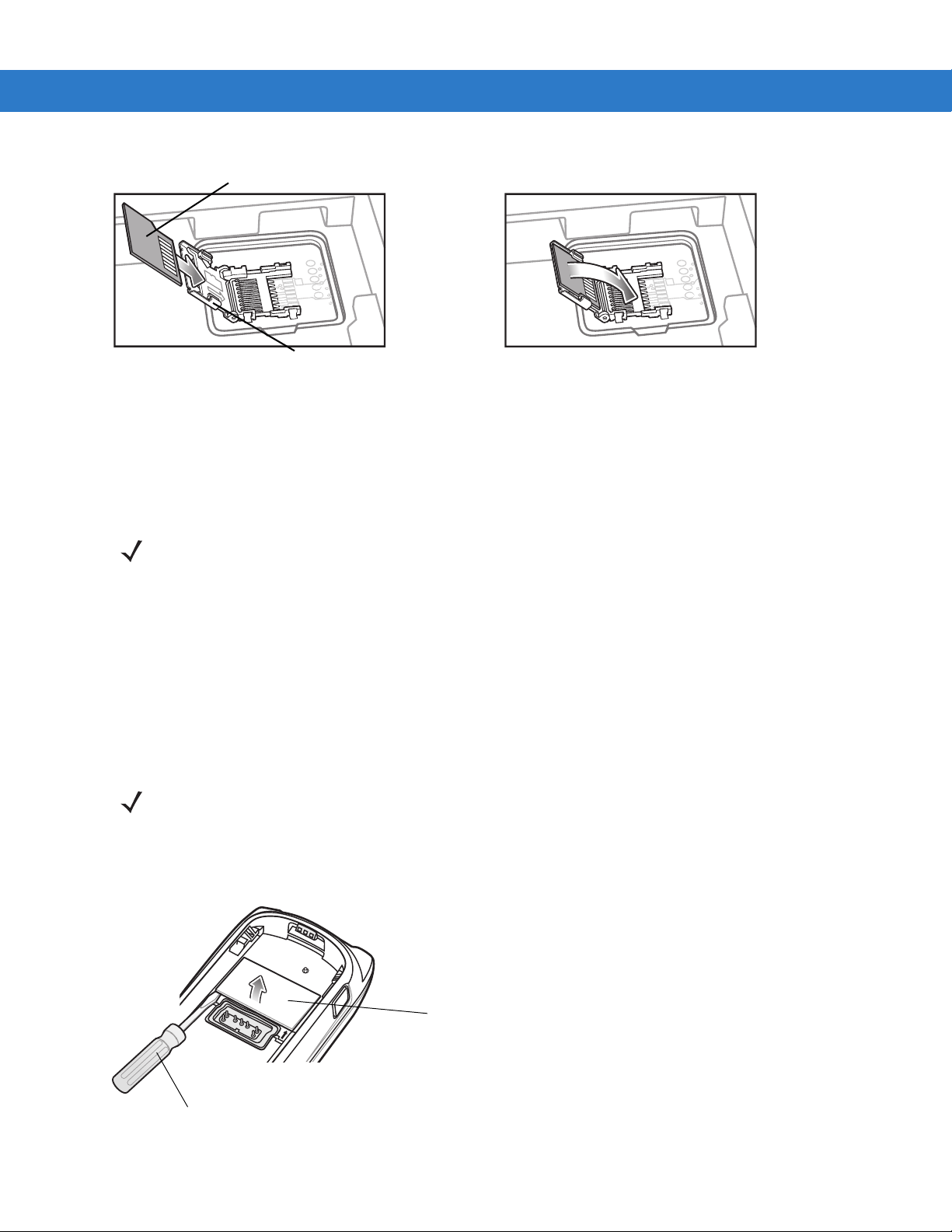
1 - 4 Guide de l'utilisateur de l'ordinateur portable MC9500-K
Carte microSD
Cran de retenue
Cache de la carte SIM
Tournevis plat
Figure 1-4
5. Refermez la trappe du support de la carte et faites-la glisser vers la droite jusqu'à ce qu'elle soit en place.
6. Alignez le cache de la carte SD avec l'orifice d'accès et appuyez dessus jusqu'à ce qu'il se mette en place.
Insertion de la carte microSD dans le support
Installation de la carte SIM
REMARQUE Configuration MC9596 uniquement.
Pour utiliser le service de téléphonie GSM, une carte SIM (Subscriber Identification Module) ou une carte à puce
est requise. Pour obtenir cette carte, contactez votre fournisseur de services. La carte s'installe dans le MC9596.
Elle peut contenir les informations suivantes :
•
Les informations de compte du fournisseur de services de téléphonie mobile.
•
Des informations relatives aux préférences et à l'accès aux services.
•
Des informations de contact, que vous pouvez déplacer dans les contacts du MC9596.
•
Tous les services auxquels vous êtes abonné.
REMARQUE Pour plus d'informations sur les cartes SIM, reportez-vous à la documentation fournie par votre
opérateur.
Pour installer la carte SIM :
1. À l'aide d'un tournevis plat, retirez le cache de la carte SIM.
Figure 1-5
Retrait du cache de la carte SIM
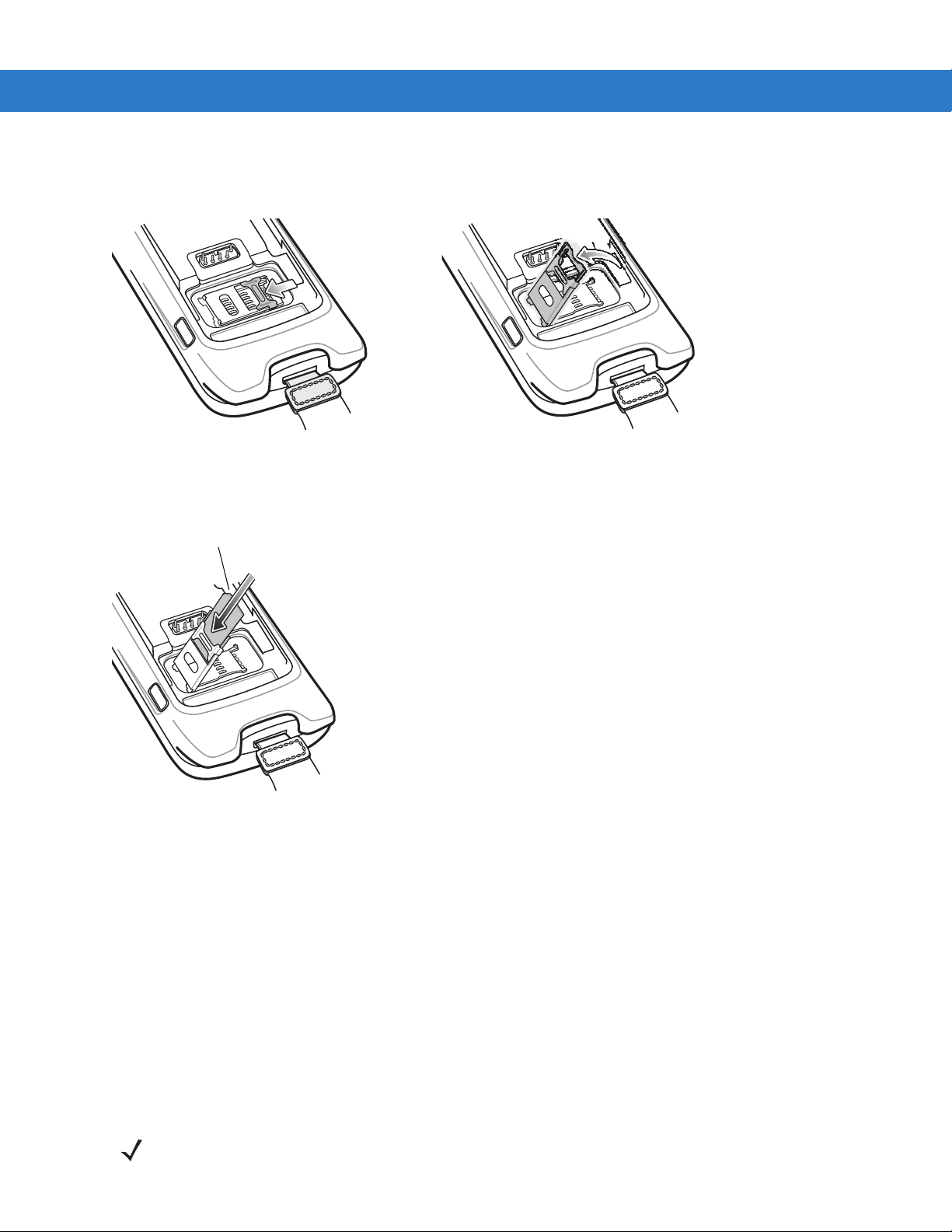
Étapes à suivre avant l'utilisation 1 - 5
Encoche de la carte
2. Faites glisser la trappe du support de la carte SIM vers la gauche pour la déverrouiller.
3. Relevez la trappe du support de la carte SIM.
Figure 1-6
4. Insérez la carte SIM, comme indiqué à la Figure 1-7, dans la trappe du support, les contacts vers le bas et
Cache SIM relevé
l'encoche de la carte vers le haut.
Figure 1-7
5. Refermez la trappe du support de la carte SIM et faites-la glisser vers la droite jusqu'à ce qu'elle soit en place.
6. Alignez le cache de la carte SIM avec l'orifice d'accès et appuyez dessus jusqu'à ce qu'il se mette en place.
Insertion de la carte SIM
7. Installez la batterie.
8. Une fois la configuration initiale du MC9596 terminée ou après avoir inséré une carte SIM :
a. Appuyez sur le bouton rouge d'alimentation.
b. Sur l'écran Today (Aujourd'hui), appuyez sur Wireless Manager (Gestionnaire sans fil).
c. Vérifiez que l'option Phone (Téléphone) est activée.
d. Appuyez sur le bouton d'alimentation (rouge) pour mettre en veille le MC9596.
e. Effectuez un redémarrage à chaud. Consultez la rubrique Réinitialisation du MC9500-K à la page 3-3.
f. Passez un appel pour vérifier que la connexion cellulaire est établie.
REMARQUE Pour plus d'informations sur l'activation et les paramètres WWAN, reportez-vous au Guide d'intégration
de l'ordinateur portable série MC9500-K.
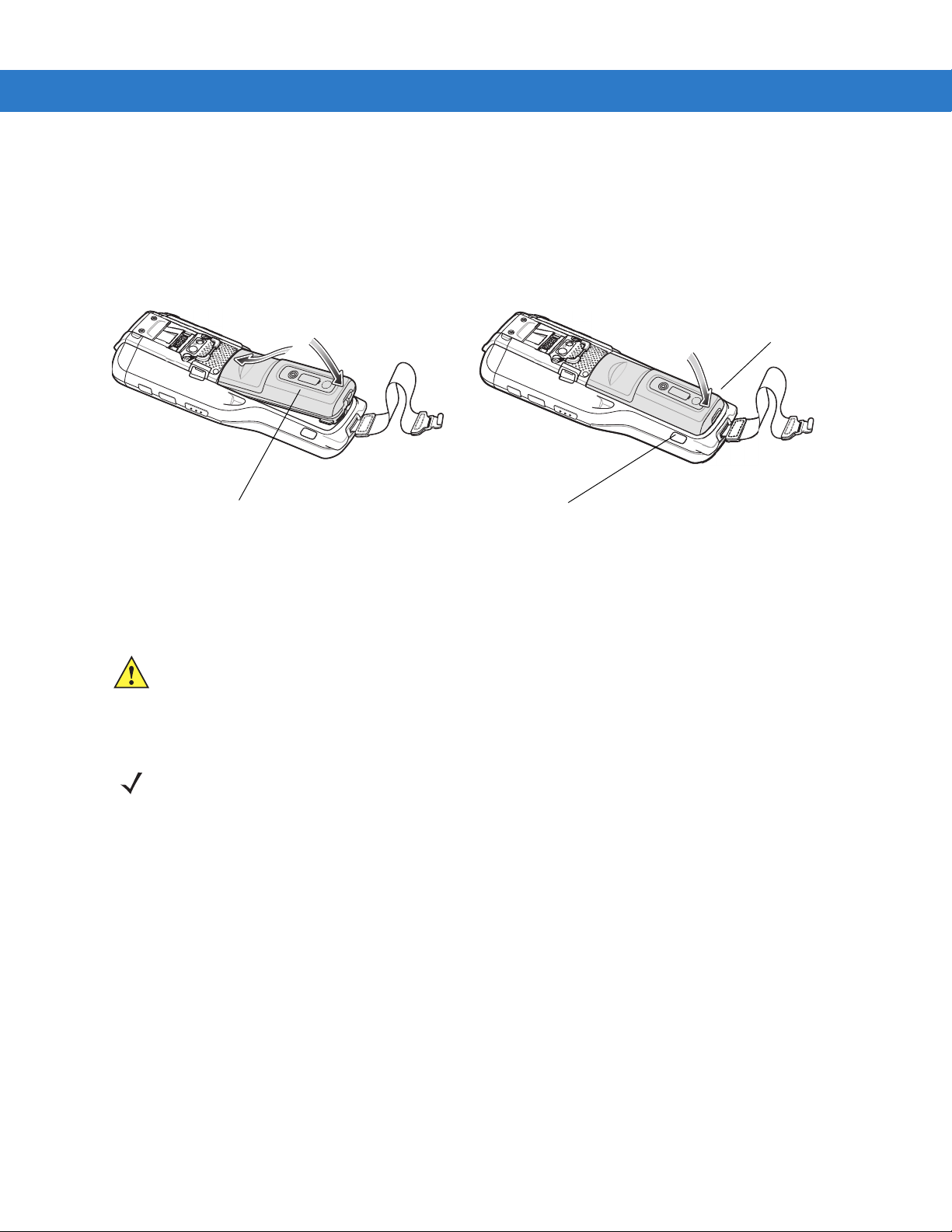
1 - 6 Guide de l'utilisateur de l'ordinateur portable MC9500-K
Batterie
Loquet du compartiment de la batterie
Loquet du compartiment de la batterie
Mise en place de la batterie
Pour installer la batterie :
1. Insérez la batterie par le haut, dans le compartiment de batterie.
2. Enfoncez la batterie dans son compartiment jusqu'à ce que les loquets de la batterie s'enclenchent.
Figure 1-8
3. Lorsque la batterie est insérée et qu'elle a été chargée au préalable, le MC9500-K se met sous tension.
Insertion de la batterie
Chargement de la batterie
ATTENTION Veillez à respecter les consignes de sécurité relatives aux batteries stipulées dans la section Consignes
de sécurité relatives aux batteries à la page 9-3.
Avant d'utiliser le MC9500-K pour la première fois, chargez la batterie à l'aide d'un câble de chargement ou d'un
socle :
REMARQUE Pour les procédures de configuration et de chargement via le câble et le socle, reportez-vous au
Guide d'intégration de l'ordinateur portable série MC9500-K.
•
câble de chargement USB
•
Câble de chargement uniquement
•
Socle USB à baie unique
•
Socle de recharge à quatre baies
•
Socle Ethernet à quatre baies
Alignez et placez le logement d'interface du MC9500-K sur la cale du socle ou du câble. Le chargement de la
batterie commence automatiquement. Consultez le Tableau 1-1 pour de plus amples informations sur le
chargement. La batterie 4 800 mAh est complètement chargée en moins de six heures.
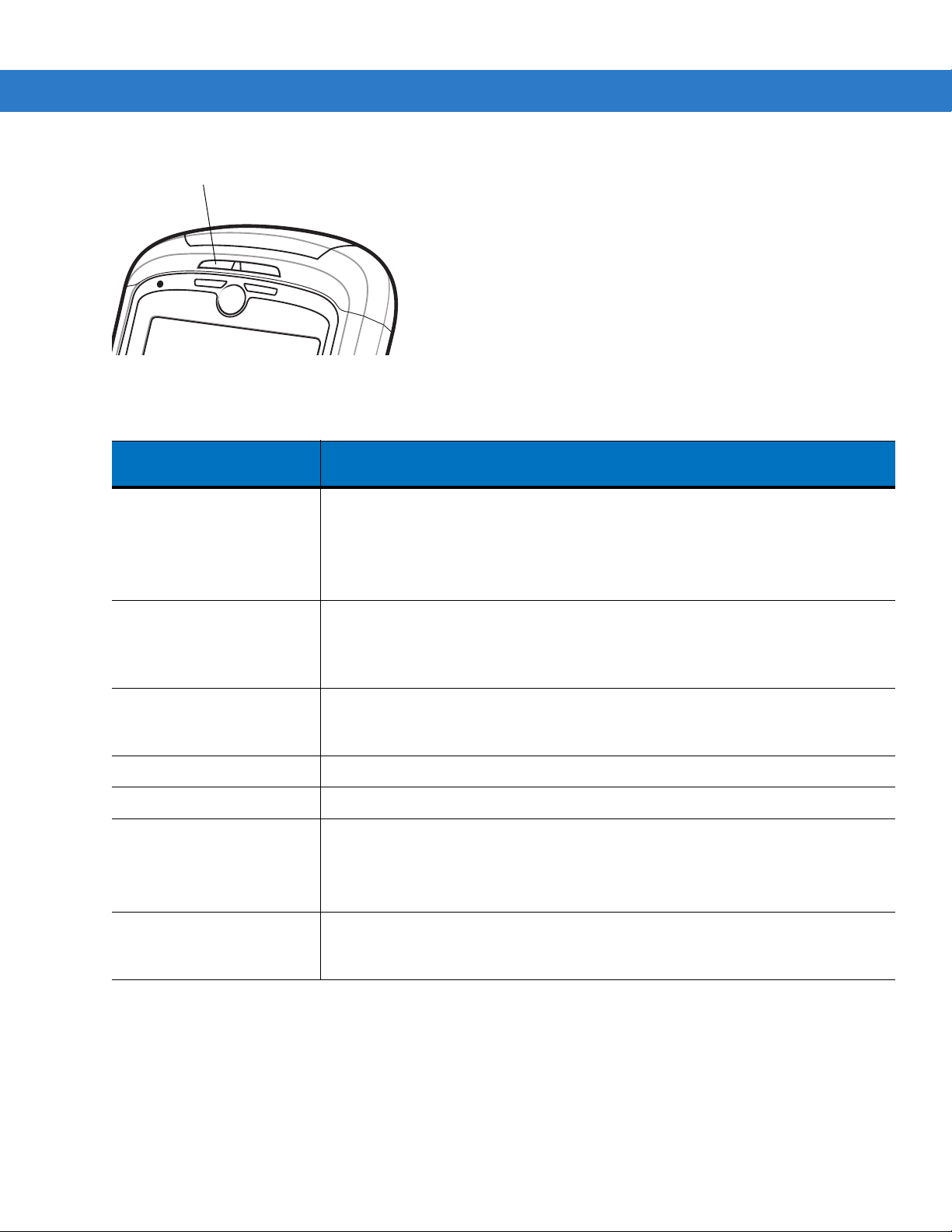
Voyant d'état de la batterie
Voyant lumineux du statut de la batterie
Étapes à suivre avant l'utilisation 1 - 7
Tableau 1-1
Voyant d'état de la
Éteint Indique que :
Voyant orange à
clignotement lent
(1 clignotement toutes les
2 secondes)
Rouge à clignotement lent
(1 clignotement toutes les
2 secondes)
Vert fixe Indique qu'une batterie en bon état est complètement chargée.
Rouge fixe Indique qu'une batterie défectueuse est complètement chargée.
Voyant orange à
clignotement rapide
(2 clignotements/seconde)
Voyants indicateurs de chargement
batterie
•
la batterie ne se charge pas ;
•
le MC9500-K n'est pas correctement inséré dans le socle ou pas connecté à
une source d'alimentation ;
•
le socle n'est pas sous tension.
Indique qu'une batterie en bon état est en cours de chargement.
Indique qu'une batterie défectueuse est en cours de chargement.
Indique une erreur de chargement, telle que :
•
la température est trop élevée ou trop basse ;
•
le chargement a duré trop longtemps sans être terminé (huit heures en
général).
Signification
Un seul clignotement orange
(lorsque vous appuyez sur le
bouton d'alimentation)
Le MC9500-K est équipé d'une batterie de secours mémoire qui se charge automatiquement à partir de la batterie
principale complètement chargée. Lorsque vous utilisez le MC9500-K pour la première fois, le chargement complet
de la batterie de secours dure environ 36 heures. Cette durée de charge est également valable si la batterie de
secours est déchargée, ce qui peut arriver si vous retirez la batterie principale pendant plusieurs heures. Lorsque
la batterie principale du MC9500-K est retirée, la batterie de secours conserve les données RAM en mémoire
pendant au moins 15 minutes (à température ambiante). Lorsque le MC9500-K atteint un état de batterie très
faible, la combinaison de la batterie principale et de la batterie de secours assure la conservation des données
RAM pendant au moins 48 heures.
La batterie est déchargée.
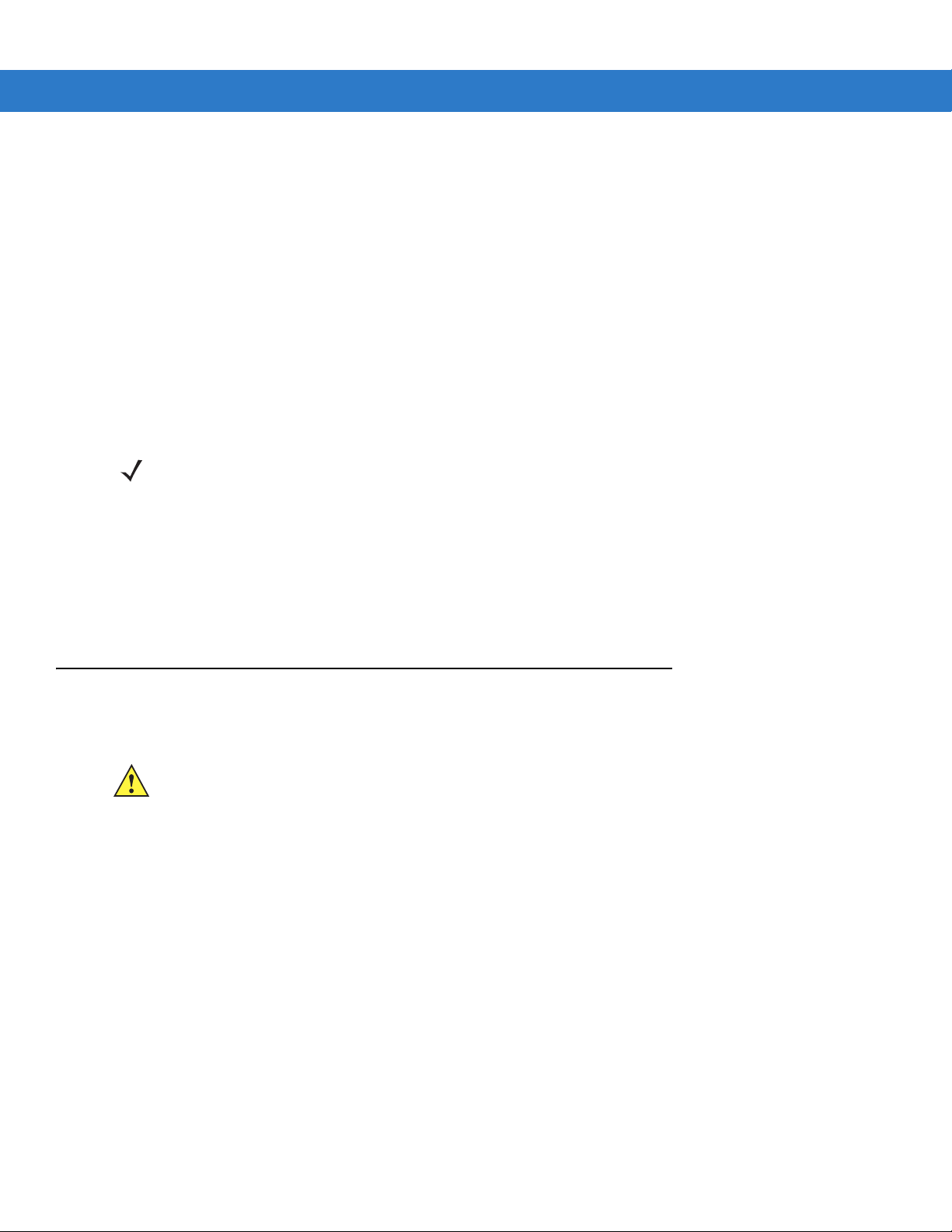
1 - 8 Guide de l'utilisateur de l'ordinateur portable MC9500-K
Température de chargement
Chargez les batteries dans une plage de températures comprise entre 0 °C et 40 °C. Remarquez que le
MC9500-K contrôle le chargement de façon intelligente.
Pour ce faire, le MC9500-K active et désactive brièvement et alternativement le chargement de la batterie de façon
à ce que celle-ci soit maintenue à des températures acceptables. En cas de températures anormales, le
MC9500-K signale la désactivation du chargement via son voyant lumineux. Consultez la rubrique Tableau 1-1.
Mise sous tension du MC9500-K
Une fois le MC9500-K connecté à l'alimentation, la page de garde s'affiche pendant une minute environ pendant
que le MC9500-K initialise son système de fichiers Flash, puis la fenêtre d'étalonnage s'affiche.
Étalonnage de l'écran
REMARQUE Pour accéder à l'écran d'étalonnage, appuyez sur la touche CTRL - la touche BKSP ou appuyez sur
Start (Démarrer) > Settings (Paramètres) > Screen (Écran) > menu Align Screen (Aligner l'écran).
Pour étalonner l'écran de façon à ce que le curseur de l'écran tactile s'aligne par rapport à la pointe du stylet :
1. Retirez le stylet de son logement, sur le côté du MC9500-K.
2. Appuyez doucement sur l'écran en maintenant la pointe du stylet au centre des « cibles » qui apparaissent à
l'écran.
3. Répétez l'opération pendant que la cible se déplace sur l'écran, puis appuyez sur l'écran pour continuer.
Remplacement de la batterie
Pour remplacer la batterie :
ATTENTION Mettez le MC9500-K en veille avant de retirer la batterie. Si la batterie n'est pas correctement retirée,
cela peut provoquer le redémarrage à froid du MC9500-K et une perte de données potentielle.
1. Si le MC9500-K est en mode veille, appuyez sur le bouton d'alimentation (rouge) pour activer le périphérique.
2. Appuyez sur le bouton d'alimentation (rouge) pour mettre en veille le MC9500-K.
3. Attendez que le voyant lumineux de décodage rouge s'allume, puis s'éteigne.
4. Retirez la dragonne.
5. Appuyez sur les deux loquets de la batterie pour libérer celle-ci. La batterie se soulève légèrement.
